Page 1
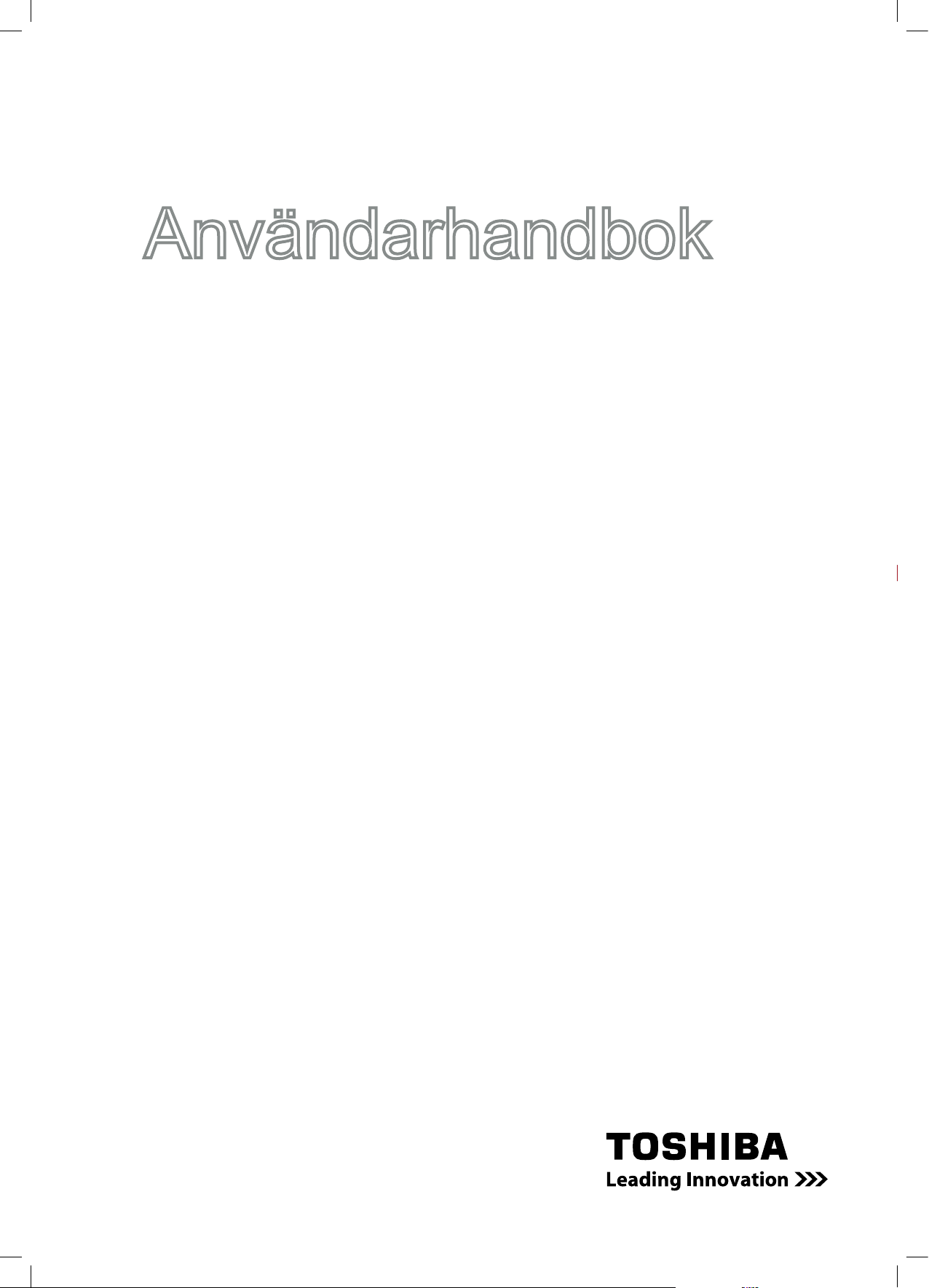
1
SV
Användarhandbok
User’s Manual
Camileo H10
IT
NL
NO
DE
DK
ES
FI
FR
PT
SE
Användarhandbok
Page 2
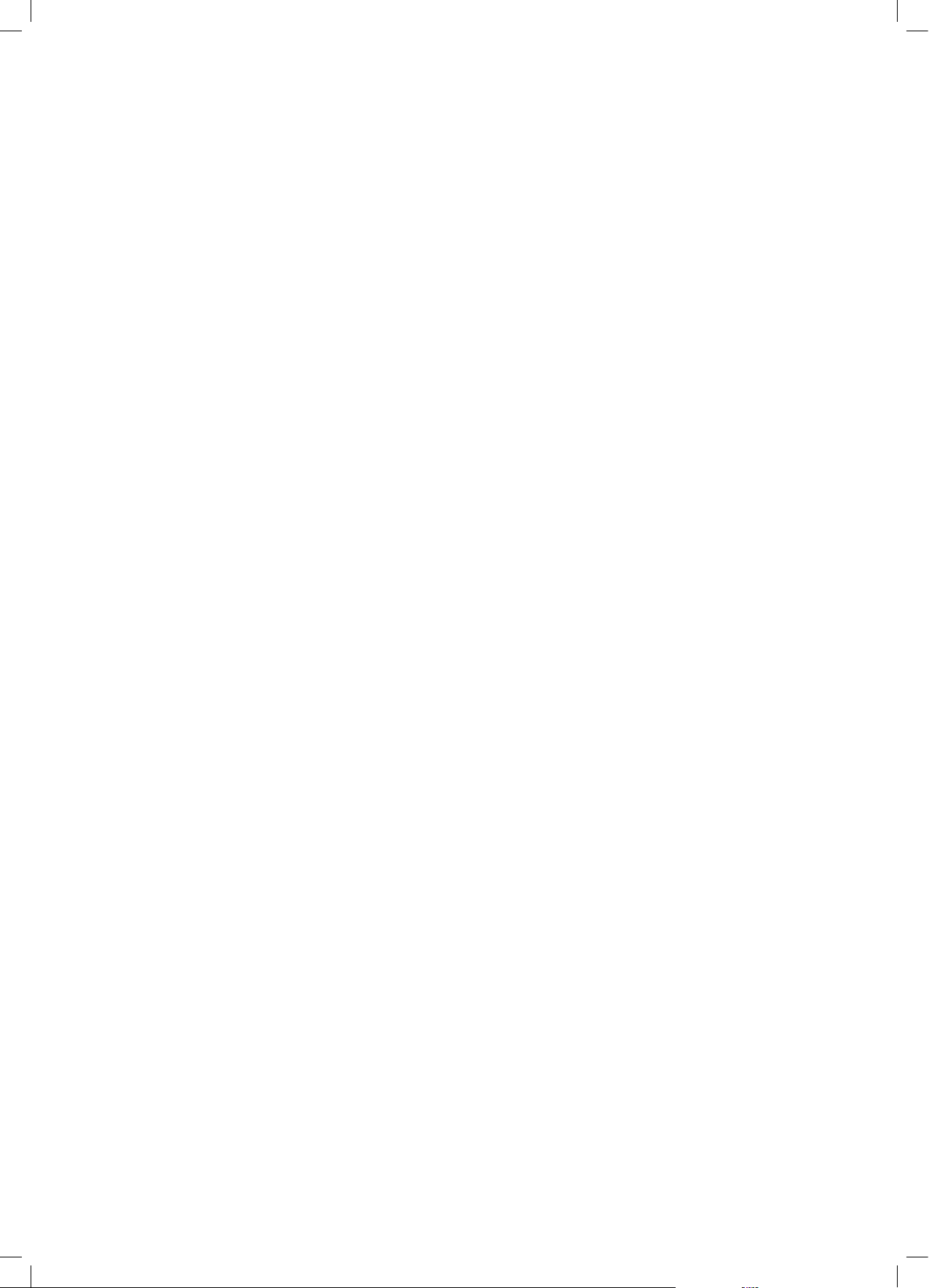
Introduktion
Välkommen och tack för att du valt en produkt från TOSHIBA.
För din bekvämlighet levereras din TOSHIBA-produkt med två
handledningar:
a) en snabbstartguide och
b) den här utförliga bruksanvisningen i PDF-format på den
medföljande CD-skivan.
Page 3
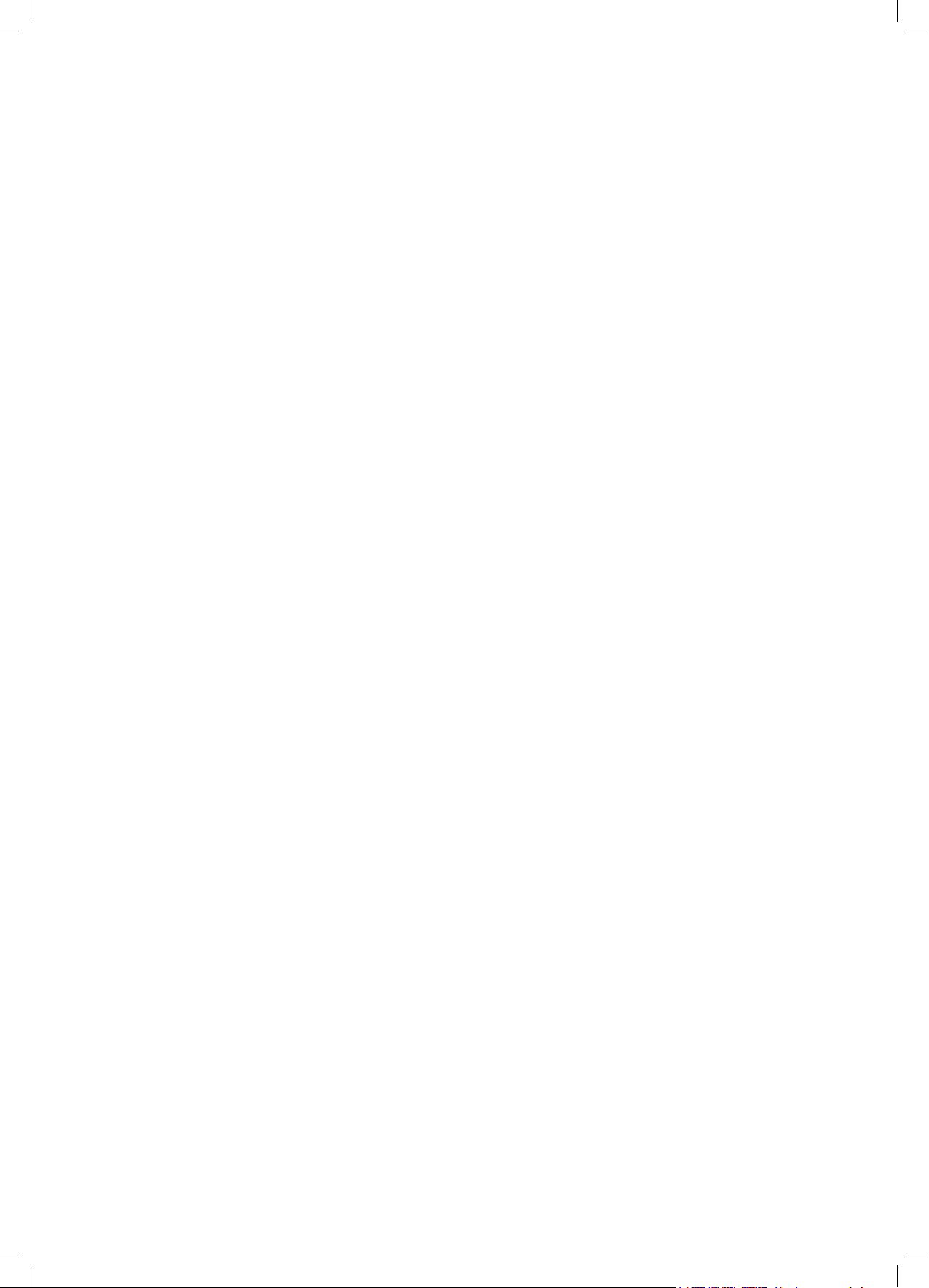
3
SV
Innehåll
Avsnitt 1 Lär känna din videokamera ................................................... 6
Översikt .................................................................................. 6
Kontrollera komponenterna ................................................. 6
Säkerhetsanvisningar ........................................................... 7
Systemkrav ............................................................................ 7
Framsidan .............................................................................. 8
Baksidan................................................................................. 8
Från sidan .............................................................................. 9
Undersidan ............................................................................. 9
Avsnitt 2 Komma igång ........................................................................ 10
Sätta i batteriet..................................................................... 10
Sätta i och ta ur ett SD-kort ............................................... 10
Skydda data på ett SD-kort ................................................. 11
Slå på lmkameran och börja lma ................................... 11
Slå av videokameran ........................................................... 11
Avsnitt 3 Inspelningsläge .................................................................... 12
Knappfunktion ..................................................................... 12
Information om LCD-skärmen ............................................ 13
H.264 Inspelning av lm...................................................... 14
Ta bilder ................................................................................ 15
Använda funktionen Intelligent belysning ........................ 15
Använda zoomfunktionen ................................................... 15
Alternativ för inspelningsmeny .......................................... 16
Inspelningsläget ................................................................. 16
Förinställningar och bekräftelse ....................................... 17
Inställningar för lmlägets undermeny ............................. 18
Inställningar för kameraläge............................................... 27
Motion Detection (Rörelseavkänning) ............................... 36
Page 4
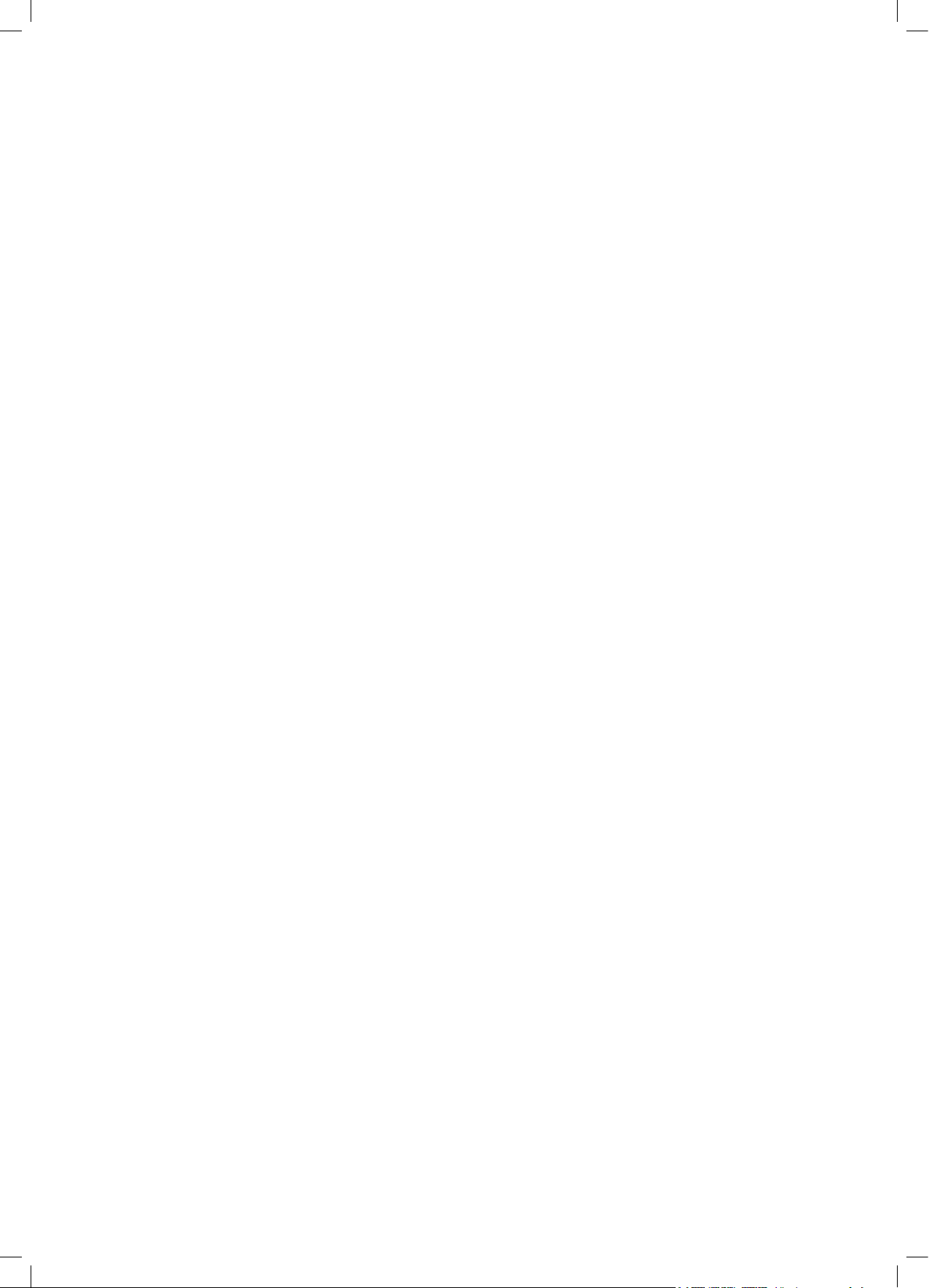
4
SV
Innehåll
Effektinställningar ............................................................... 37
Inställningsmeny ................................................................. 38
Avsnitt 4 Uppspelningsläge ................................................................ 42
Knappfunktion ..................................................................... 42
Information om LCD-skärmen ............................................ 43
Uppspelning av lm ............................................................ 44
Bildvisning ........................................................................... 48
Avsnitt 5 Visa MPEG4 AVC/H.264-lm på en PC ................................ 52
Överföra bilder eller lmer till en dator ............................. 52
Visa lm på en PC ............................................................... 52
Dela lm................................................................................ 52
Avsnitt 6 Visa bilder och lmer på en TV ........................................... 53
Ansluta till en högupplöst TV ............................................. 53
Ansluta till en TV utan hög upplösning i format
16:9 eller 4:3 ......................................................................... 54
Avsnitt 7 Videolkonverterare ............................................................ 55
Avsnitt 8 Bränna inspelade videoklipp på en DVD ............................ 59
Avsnitt 9 Ladda upp videoler till YouTube ....................................... 61
Avsnitt 10 Installera medföljande program ........................................ 65
Installera Video codec för att kunna visa lmer
korrekt på en dator ............................................................. 65
Installera medföljande ArcSoft-program .......................... 65
Page 5
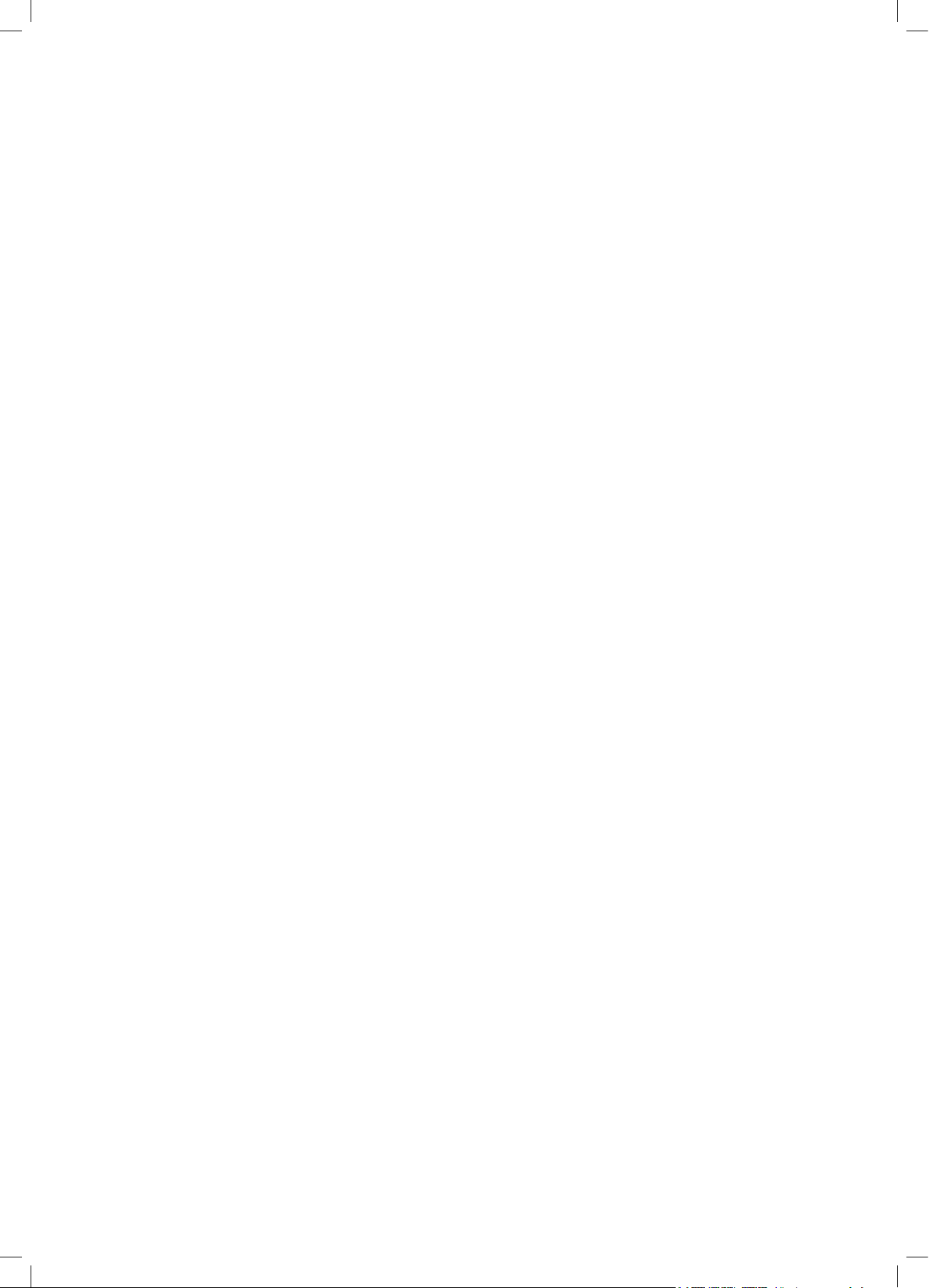
5
SV
Innehåll
Avsnitt 11 Specikationer .................................................................... 66
Avsnitt 12 Felsökning .......................................................................... 67
Avsnitt 13 Annan information .............................................................. 68
TOSHIBA support .............................................................. 68
Användningsförhållanden ................................................ 68
Myndighetsinformation ..................................................... 68
Ytterligare information ...................................................... 68
Page 6
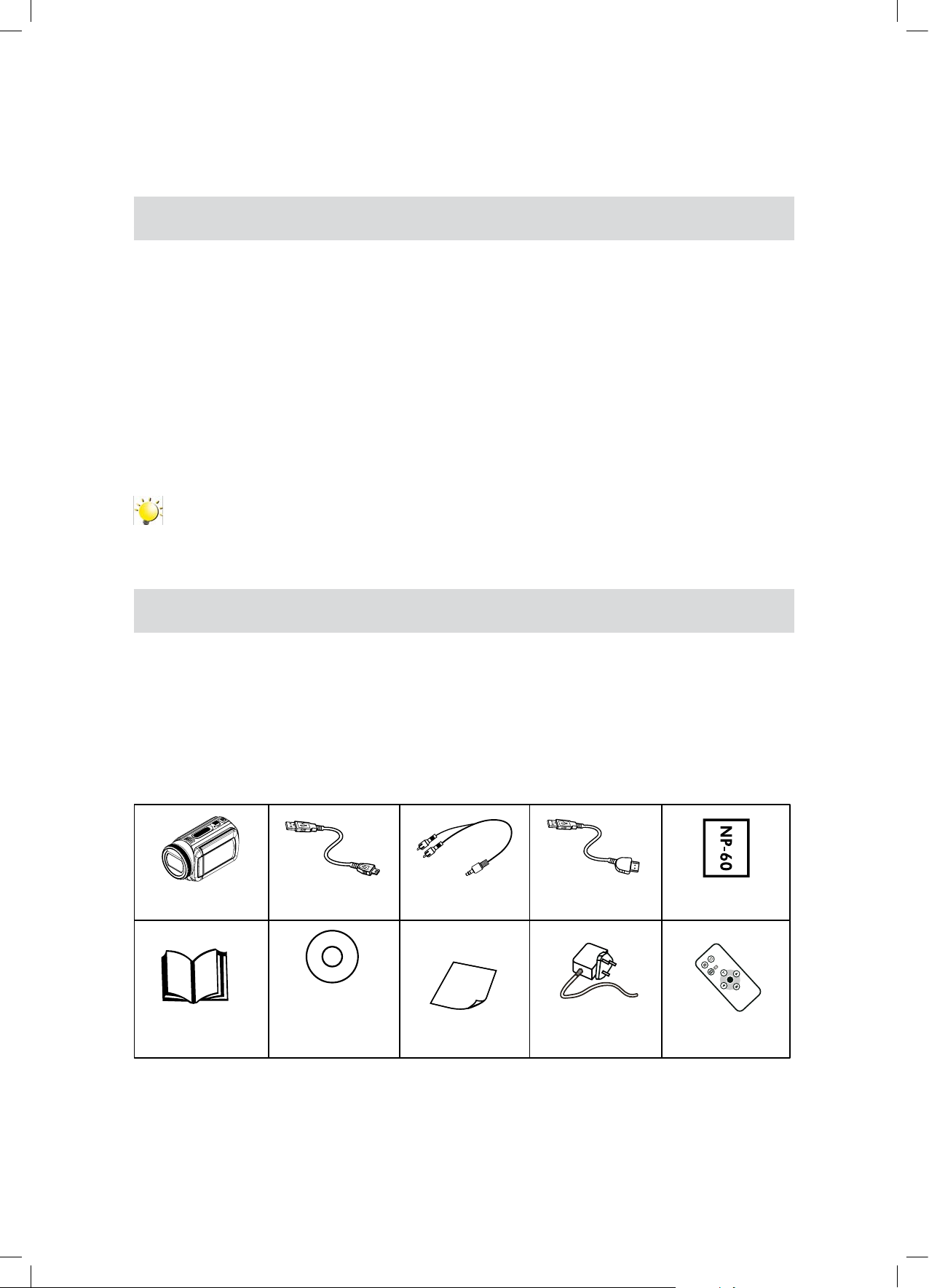
6
SV
Avsnitt 1
Lär känna din videokamera
Översikt
Videokameran, som har en 10,48 Megapixelsensor, kan hantera H.264-lmer. Genom att använda
H.264-teknologi kan era lmer få plats på ett minne av en viss storlek. Även högkvalitetsbilder på
upp till 16 megapixlar kan levereras utan hackning. Med LCD-färgskärmen kan användaren enkelt
komponera och granska bilder.
Videokameran kan även spela in lm i HD-upplösningen 1280x720. Du kan även ansluta DV till en
HDTV via HDMI-kabel och enkelt spela upp inspelade högupplösta lmer på en HDTV:s bredbild.
Exponering och färgbalans kan endera justeras automatiskt eller tillåtas att ändras manuellt. En optisk
zoom med 5x förstoring ökar kontrollen över lmer och bilder som du tar. Inbyggt minne tillåter dig att
ta bilder och lmer utan minneskort. Minneskortplatsen medger ökad lagringskapacitet.
Anm.
En del av det inbyggda minnet används till den fasta programvaran.
Kontrollera komponenterna
Packa upp paketet och se till att alla standardtillbehör som är listade är inkluderade:
;
-
<
Videokamera USB-kabel AV-kabel HDMI-kabel NP60-batteri
Snabbstartguide
CD-ROM-skriva (pro-
gram, bruksanvisning)
Garantiblad Nätadapter
Fjärrkontroll
Page 7
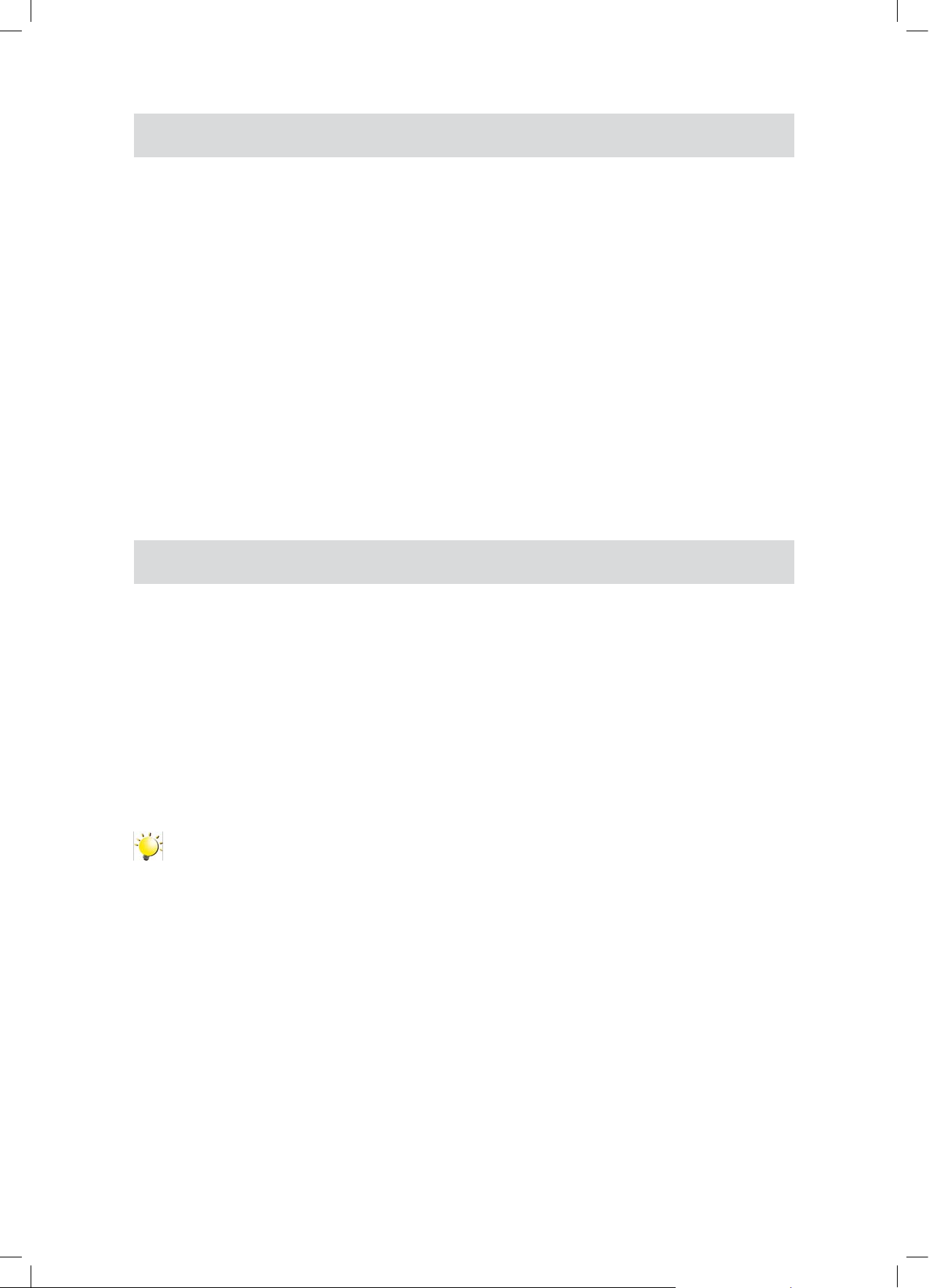
7
SV
Säkerhetsanvisningar
1. Du ska inte tappa, punktera eller demontera videokameran. Då gäller inte garantin längre.
2. Undvik all kontakt med vatten och torka händerna innan kameran ska användas.
3. Utsätt inte videokameran för hög temperatur och lämna den inte liggande i direkt solljus. Det kan
skada videokameran.
4. Var försiktig när du använder videokameran. Undvik att trycka för hårt på kamerahuset.
5. Du bör för din egen säkerhets skull undvika att använda kameran vid storm eller åska.
6. Använd inte andra batterier än dem som anges. Det kan innebära en risk för allvarlig skada.
7. Ta bort batteriet när kameran inte ska användas under längre perioder, eftersom ett försämrat
batteri kan påverka videokamerans funktion.
8. Ta bort batteriet om det visar tecken på läcka eller skada.
9. Använd enbart tillbehör som levererats av tillverkaren.
10. Förvara videokameran oåtkomlig för små barn.
11. Risk för explosion om batteriet ersätts av fel batterityp.
12. Kassera förbrukade batterier i enlighet med anvisningarna.
Systemkrav
Microsoft Windows 2000/XP/Vista
Intel Pentium III, 800 MHz eller snabbare
256 MB RAM
CD-ROM-spelare
700 MB ledigt utrymme på hårddisken
Ledig USB-port
16-bitars färgskärm
Anm.
LCD-skärmen är tillverkad med användning av teknologi med extremt hög precision. Några svarta
och/eller ljusa punkter (vita, röda, blå eller gröna) kan dock nnas på LCD-skärmen. Punkterna är
ett normalt resultat av tillverkningsprocessen och påverkar inte inspelningen.
•
•
•
•
•
•
•
Page 8
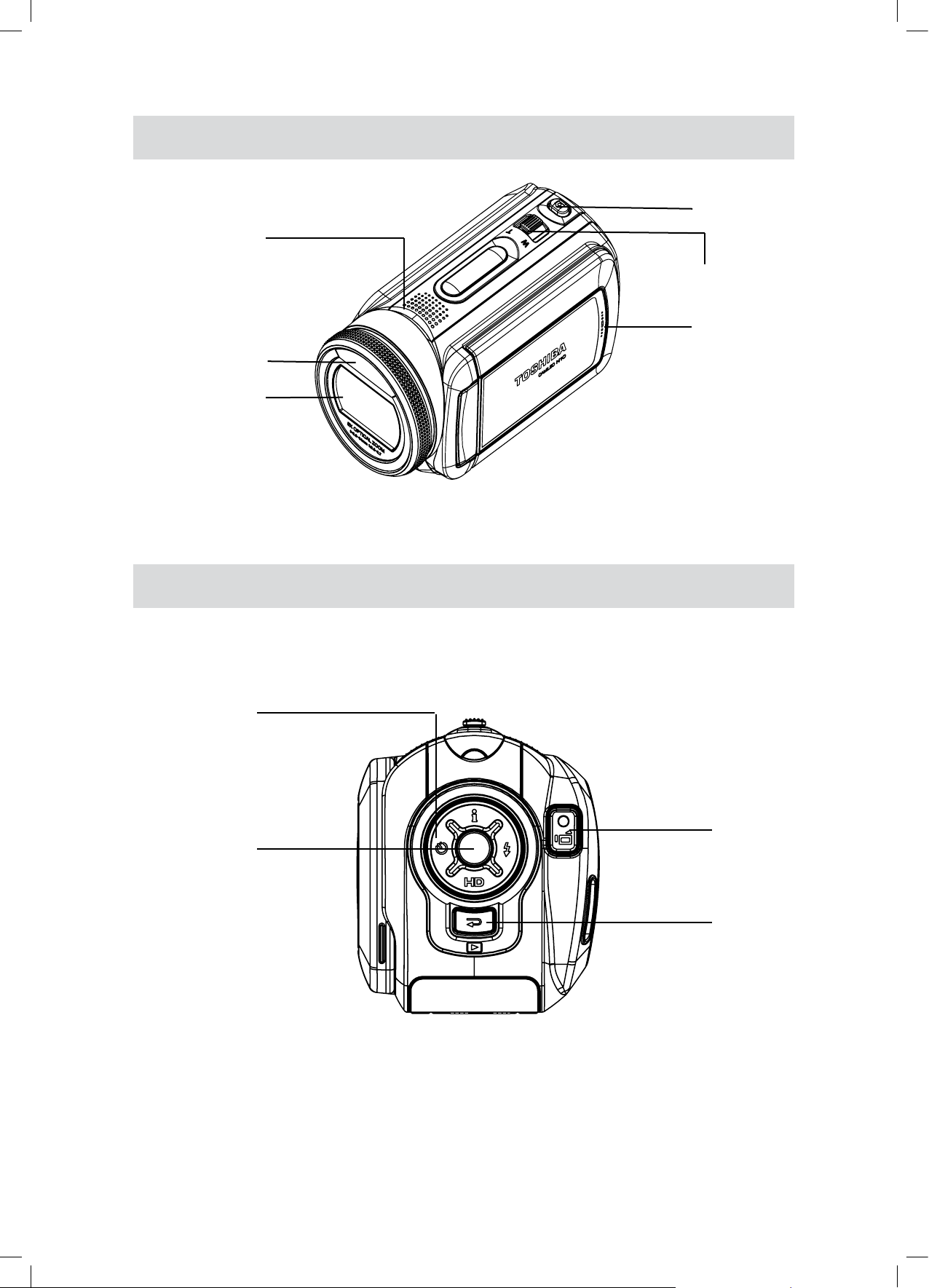
8
SV
Framsidan
Högtalare
Blixt
Objektiv
Bildslutarknapp
Tele/bredbildsknapp
Mikrofon
Baksidan
Riktningsknapp
OK/Enter-knapp
Filmslutarknapp
Inspelnings-/uppspelningsknapp
Page 9
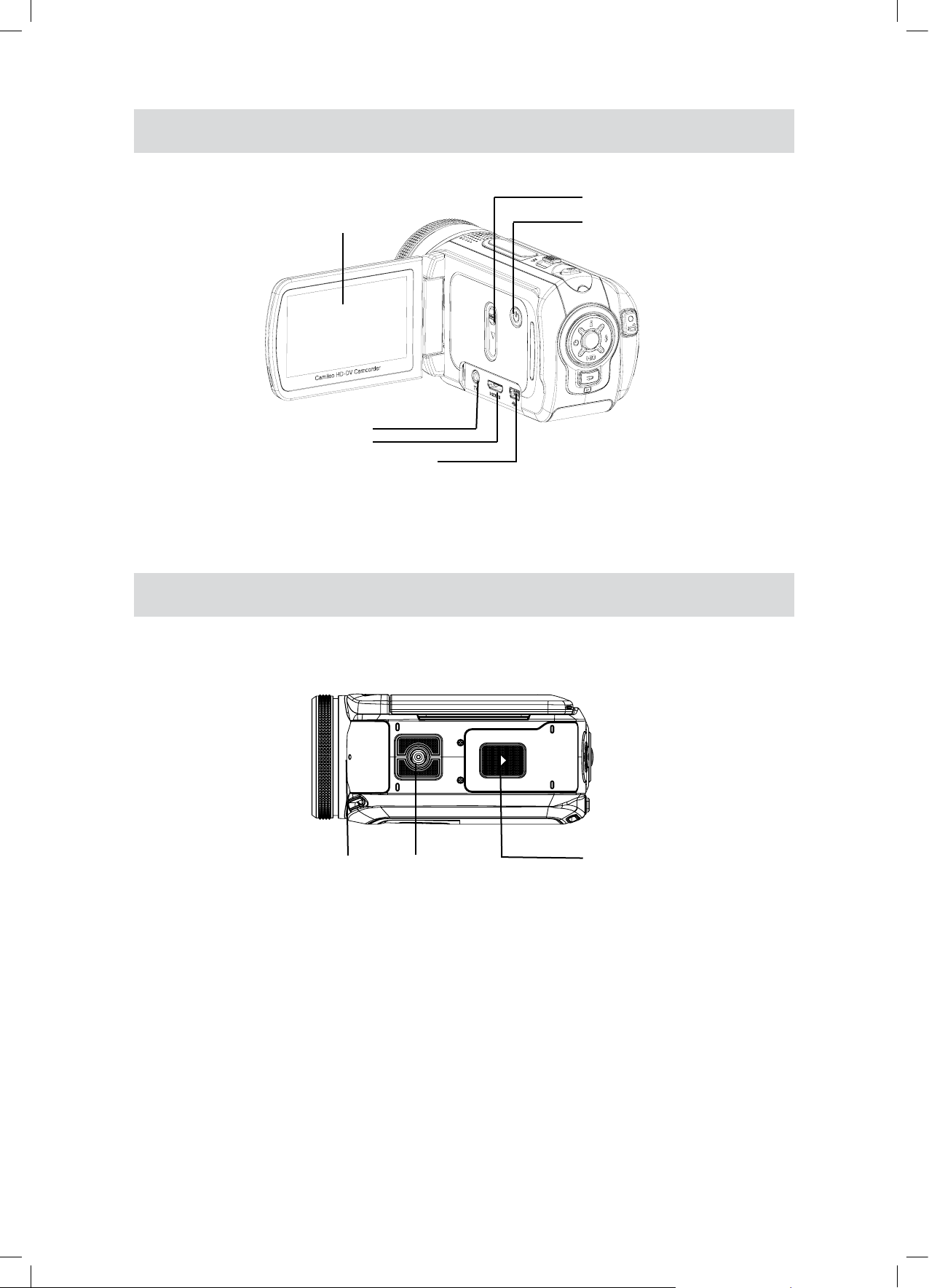
9
SV
Från sidan
LCD-panel
TV-port
HDMI-port
Mini USB2.0/Batteriladdningsport
Skjutlucka för portar
PÅ/AV-knapp
Undersidan
Självutlösarens lysdiod
Trefotsfäste
Batteri / SD-kortskydd
Page 10
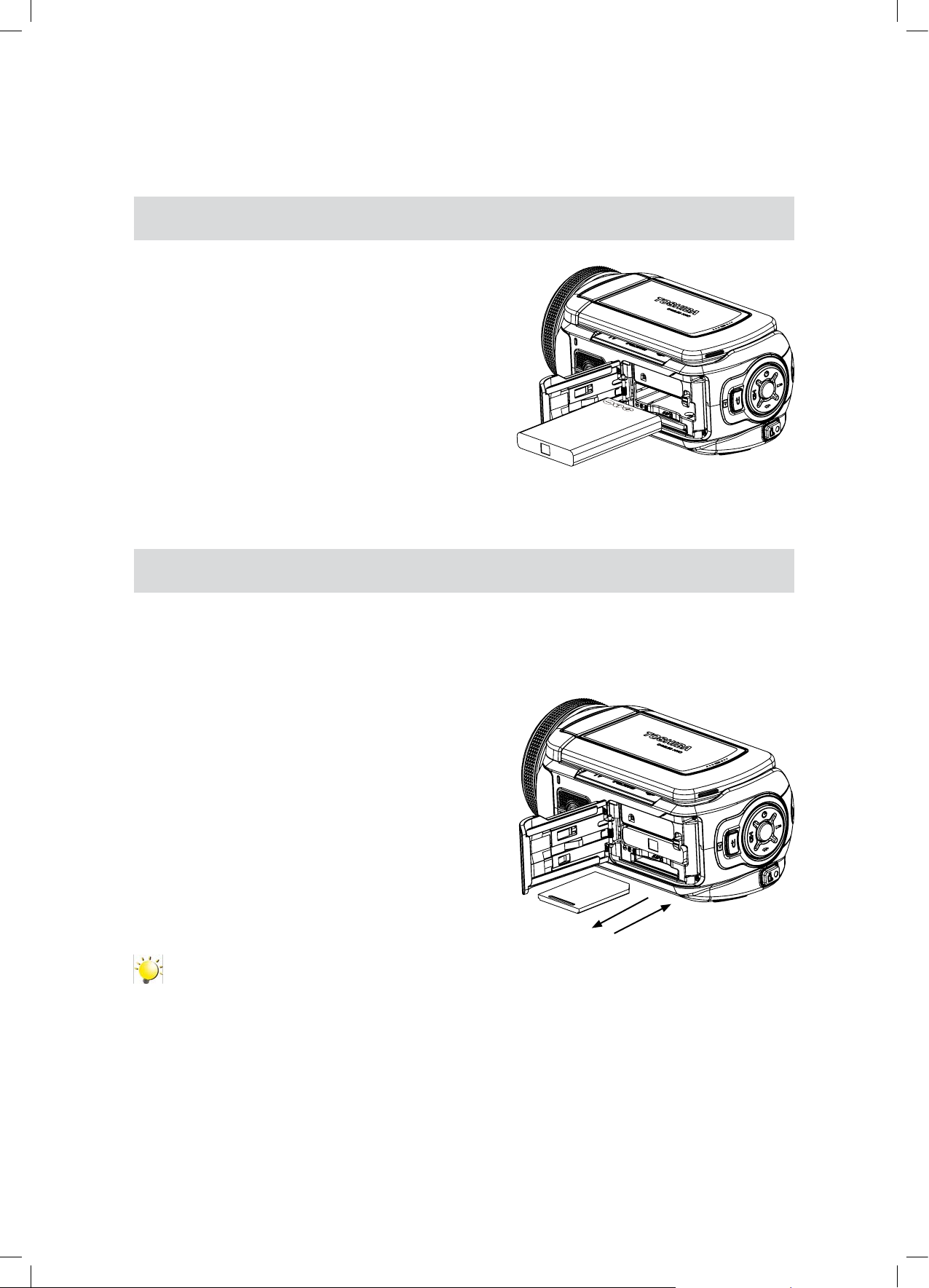
10
SV
Avsnitt 2
Komma igång
Sätta i batteriet
Innan du kan använda videokameran måste du sätta i NP
60-batteriet.
1. Sätt in batteriet i enlighet med märkena för korrekt polaritet
(+ eller -)
2. Stäng batterilocket ordentligt.
Sätta in och ta ut ett SD-kort (tillval)
Videokameran levereras med inbyggt minne som gör att du kan lagra bilder och lmer. Du kan utöka
minnet genom att använda ett SD- eller MMC-minneskort som nns som tillbehör. Se hur du sätter i ett
minneskort på bilden nedan:
1. Sätt i minneskortet i rätt läge.
2. För att ta bort ett installerat kort, tryck in kortet för att lossa
det.
3. När kortet trycks ut en bit drar du ut det ur kortplatsen.
Anm.
Om ett minneskort installeras sparas lmer och bilder på kortet istället för på det inbyggda
minnet.
Page 11
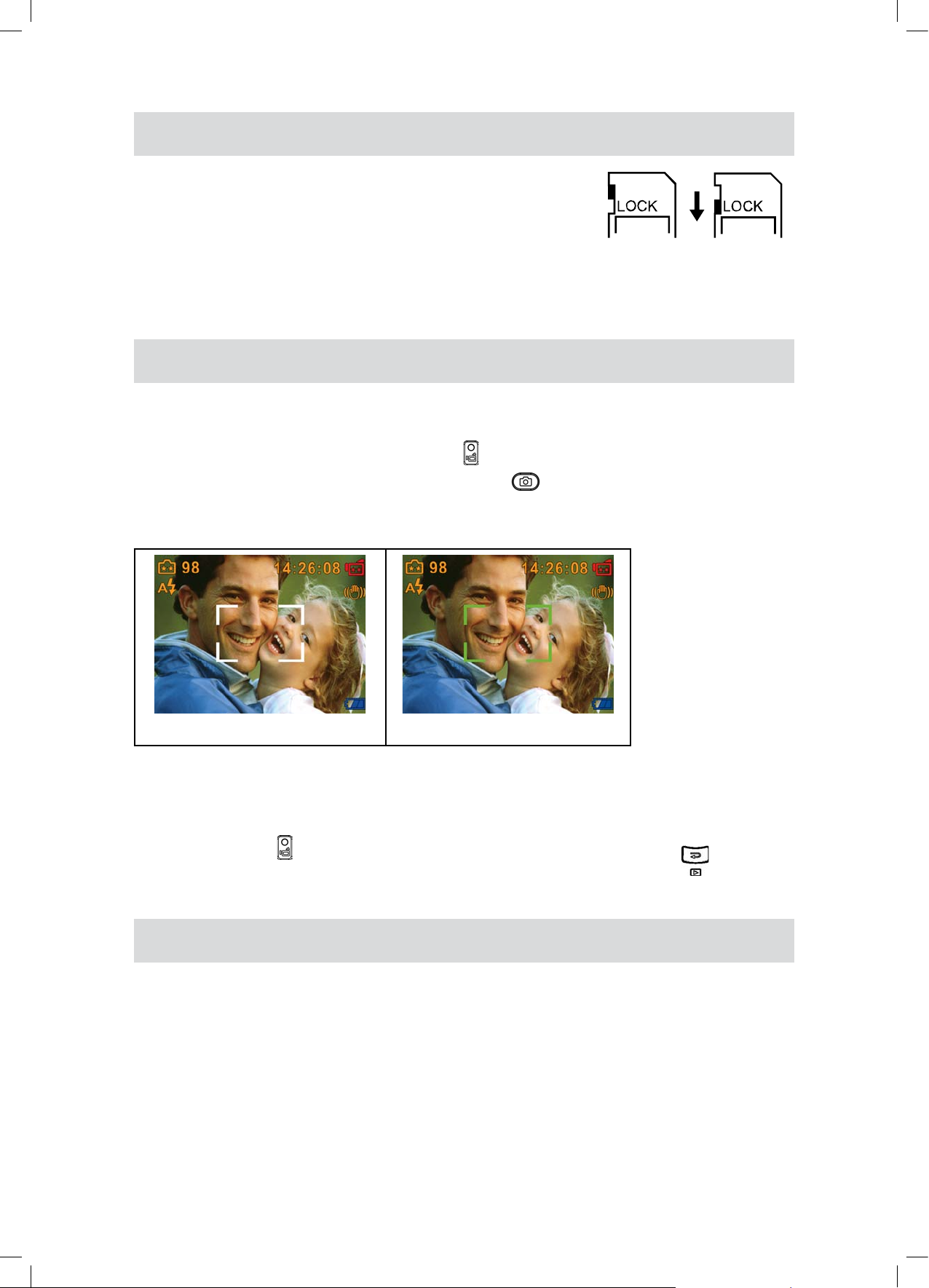
11
SV
Skydda data på ett SD-kort
SD-kort kan skrivskyddas genom att låsa det. Inga bilder eller lmer
kan sparas när SD-kortet är låst. Se till att låset är i skrivbart läge
innan du spelar in.
Skrivbart läge
Skrivskyddat läge
Slå på lmkameran och börja lma
Gör så här för att starta videokameran Fäll ut LCD-panelen eller håll PÅ/AV-knappen intryckt i en
sekund. När videokameran startats tänds den gröna lysdioden.
För att spela in lm, tryck på lmslutarknappen ( ).
För att ta en bild: Tryck och håll in knappen bildslutare ( ) lätt, tills fokuseringsramen går från vit
till grön. Tryck sedan in knappen bildslutare helt för att ta en bild.
Fokuseringsram: Vit
Fokuseringsram: Grön
För att lma i HD-upplösning, tryck på nerknappen för att växla till HD-läget och tryck sedan på
lmslutarknappen ( ).
För att visa sparade lmer och bilder, tryck på inspelnings-/uppspelningsknappen ( ) en gång för
att växla till uppspelningsläge. Tryck en gång till får att återgå till inspelningsläget.
Slå av videokameran
Gör så här för att stänga av videokameran Fäll tillbaka LCD-panelen till sitt ursprungliga läge eller tryck
in knappen i en sekund.
•
•
•
•
•
Page 12
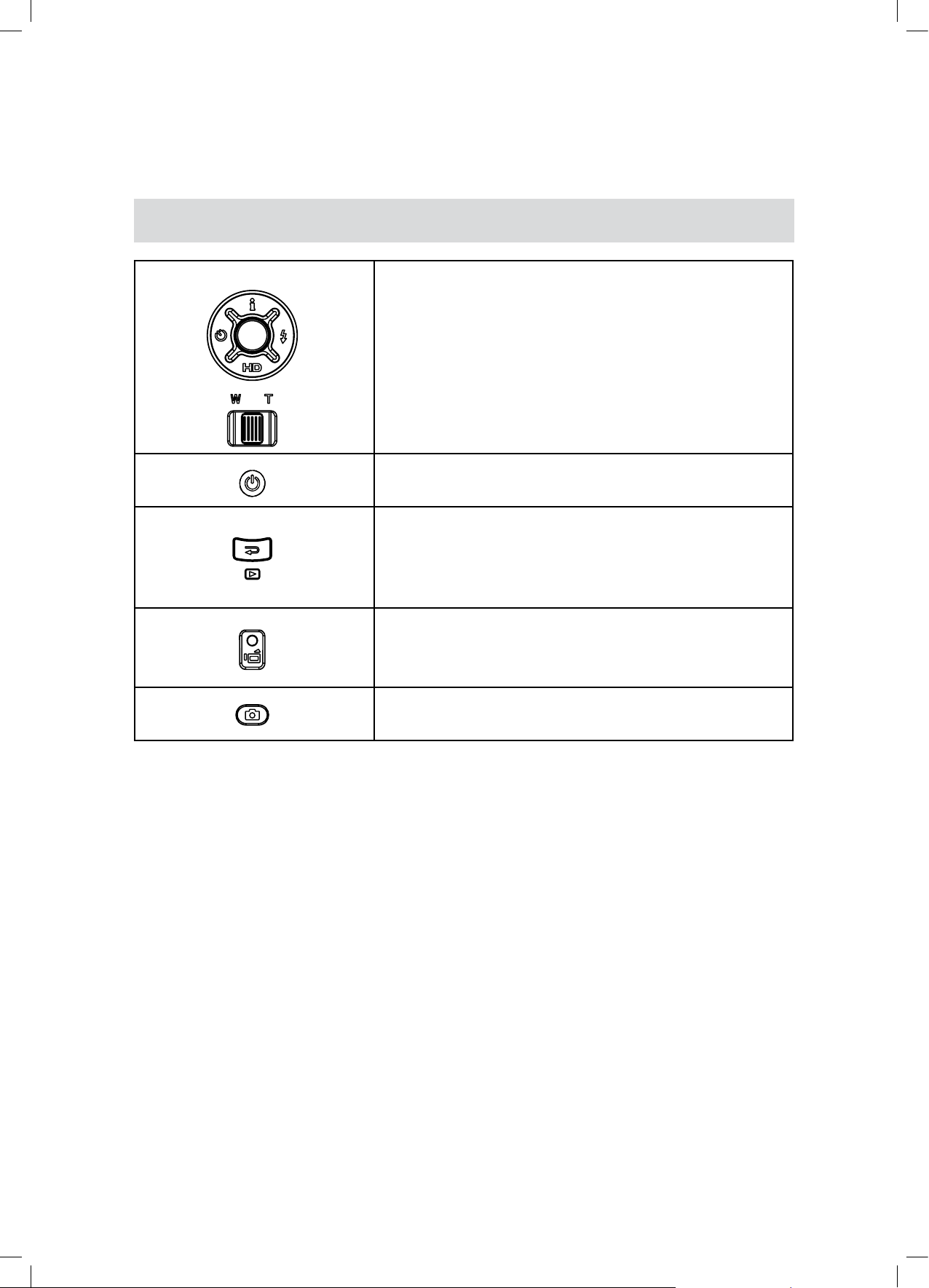
12
SV
Avsnitt 3
Inspelningsläge
Knappfunktion
Höger knapp: Blixt Auto/PÅ/AV/Reducering av röda ögon
Vänster knapp: Självutlösare PÅ/AV
Uppåtknapp: Intelligent ljus PÅ/AV
Nedåtknapp: HD-läge
OK/Enter-knapp: Meny PÅ
Tele-knapp: Zooma in
Bredbildsknapp: Zooma ut
PÅ/AV-knapp Tryck ner under en sekund för att stänga av
videokameran.
Funktioner för inspelning/uppspelningsknapp:
1. Växla mellan inspelnings- och uppspelningsläge.
2. Avsluta menyn.
3. Återgå till föregående sida.
Filmslutarknapp:
1. Börja lma.
2. För att avsluta inspelningen, tryck på knappen igen.
Bildslutarknapp: Börja ta en bild.
Page 13
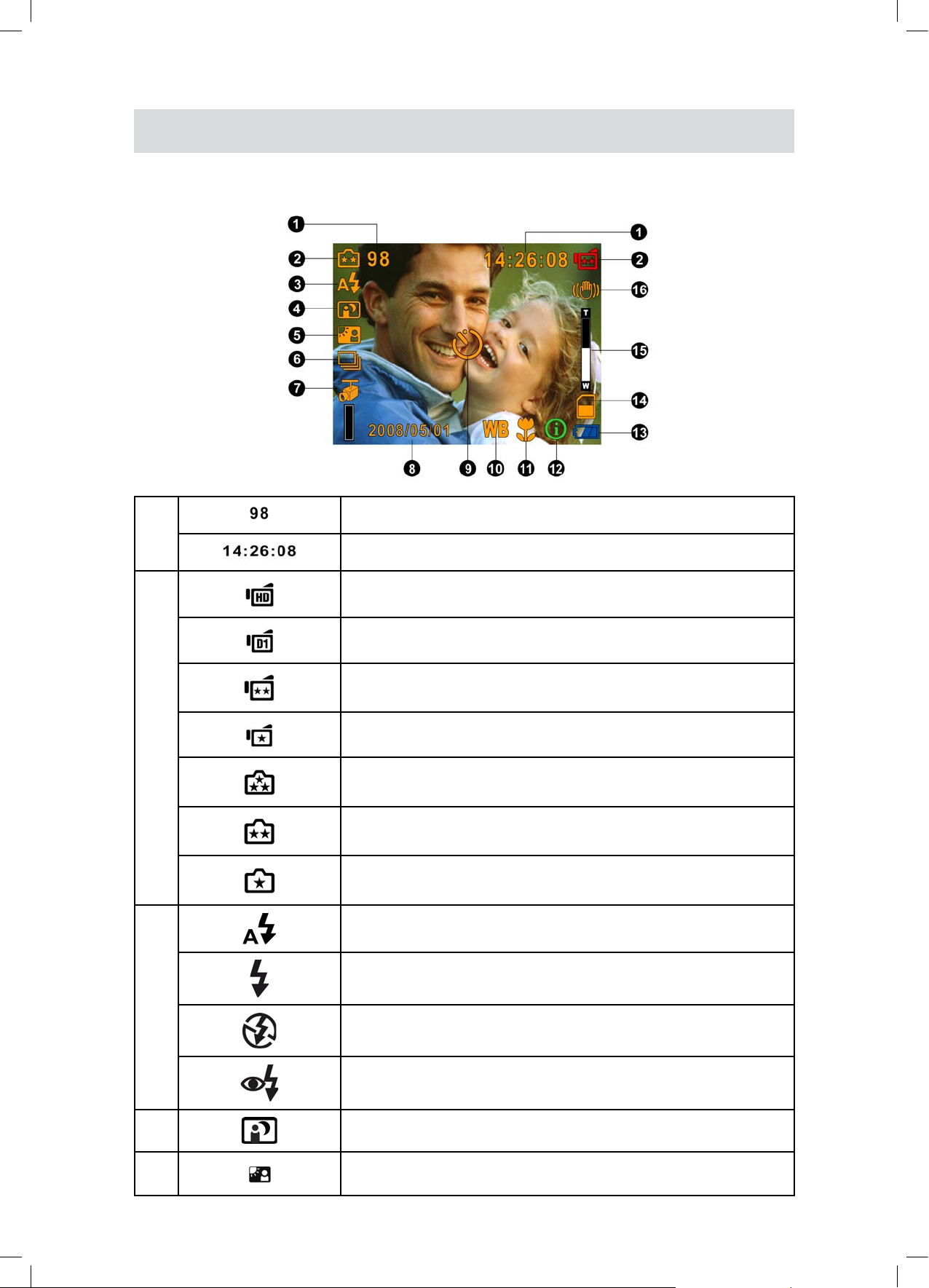
13
SV
Information om LCD-skärmen
Informationen som visas nedan kan visas på LCD-skärmen när lmer och bilder spelas in:
(1)
Antal bilder som kan tas med nuvarande upplösning
Kvarvarande inspelningstid för lm med nuvarande upplösning
(2)
HD
D1
VGA
QVGA
Hög
Standard
Låg
(3)
Auto-blixt
Blixt på
Blixt av
Reducering av röda ögon
(4) Nattläge
(5) Bakbelysningsläge
Page 14
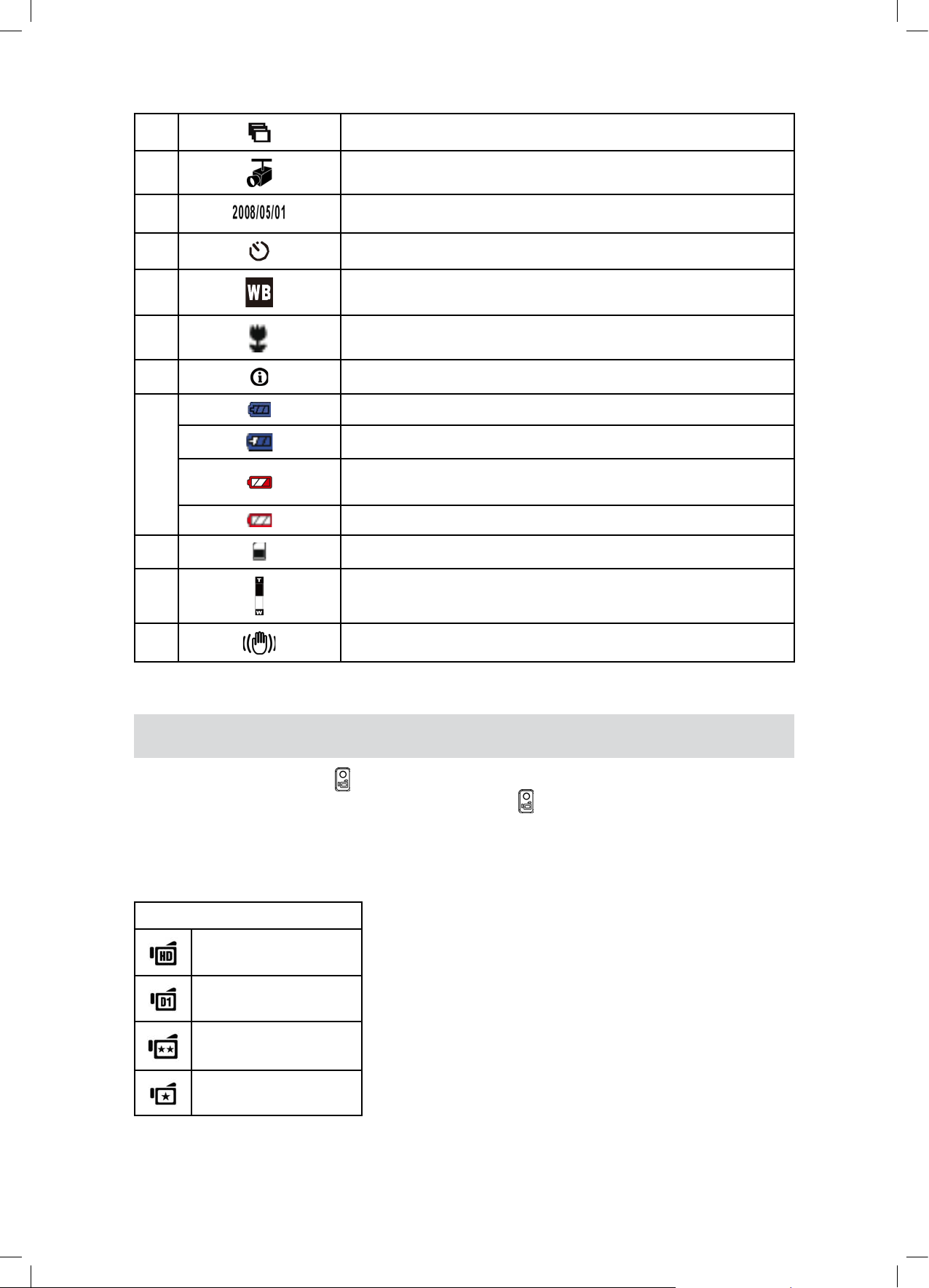
14
SV
(6) Flerbildsläge
(7) Motion Detection (Rörelseavkänning)
(8) Datum/tid: YYYY/MM/DD HH: MM
(9) Självutlösare aktiverad
(10) Manuell vitbalans
(11) Makrolägesfokusering
(12) Intelligent belysning På
(13)
Batteri: fulladdat
Batteri: halv laddning
Batteri: låg laddning
Batteri: urladdat
(14) SD-kort isatt
(15) 20X zoom(5X optisk zoom och 4X digital zoom)
(16) Bildstabilisering
H.264 Inspelning av lm
Tryck på lmslutarknappen ( ) för att börja spela in. Under inspelning visas tiden på LCD-skärmen.
För att avsluta inspelningen, tryck på lmslutarknappen ( ) igen.
Tryck på inspelnings-/uppspelningsknappen för att se på den inspelade lmen.
Fyra upplösningsinställningar nns tillgängliga:
Videokvalitet
HD (1280X720)
D1 (720X480)
VGA (640X480)
QVGA (320X240)
•
•
•
Page 15
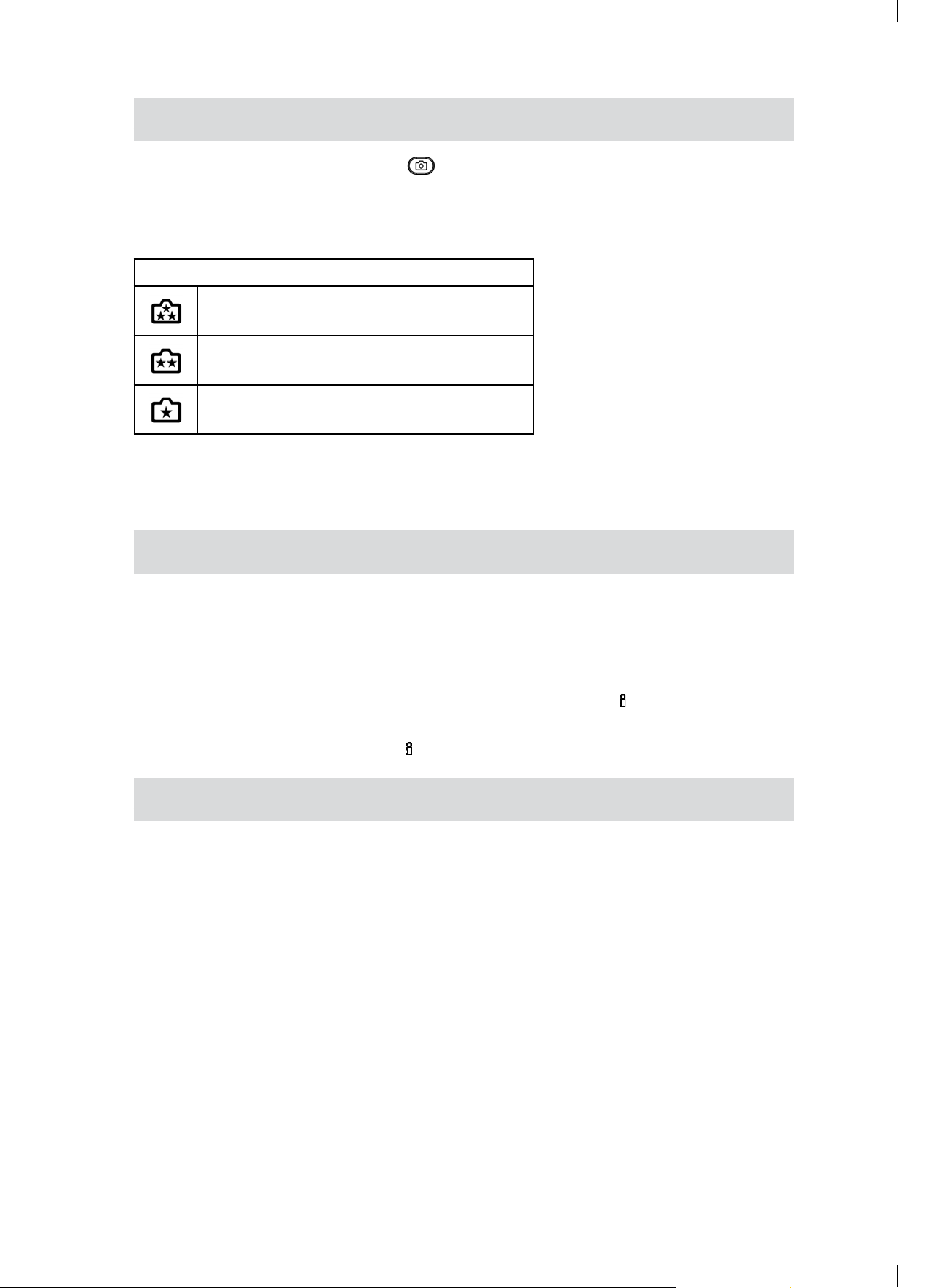
15
SV
Ta bilder
Tryck och håll in knappen bildslutare ( ) lätt, tills fokuseringsramen går från vit till grön. Tryck
sedan in knappen bildslutare helt för att ta en bild.
Tryck på inspelnings-/uppspelningsknappen för att se på bilden.
Tre upplösningsinställningar nns tillgängliga:
Bildkvalitet
Hög kvalitet:16 Megapixlar
Standardkvalitet:10 Megapixlar
Låg kvalitet:5 Megapixlar
Använda funktionen Intelligent belysning
Videokameran har ett läge som gör det möjligt att öka ljusstyrkan hos motiv som är mörka eller benner
sig i skugga.
Gör så här för att använda knappen Intelligent belysning:
1. För att spela in lm eller att ta kort, tryck på knappen Intelligent belysning ( ) för att öka det dynamiska
intervallet för bakgrundsbelysning och högkontrast så att objekten blir ljusare och tydligare.
2. Tryck på knappen Intelligent belysning ( ) igen för att avsluta.
Använda zoomfunktionen
Zoomfunktionen förstorar bilder när du spelar in lm eller tar bilder.
För att zooma in/ut, tryck på knappen Tele/bredbild.
Den kan ställas in från 1x till 20x(5x optisk zoom och 4x digital zoom).
•
•
•
Page 16
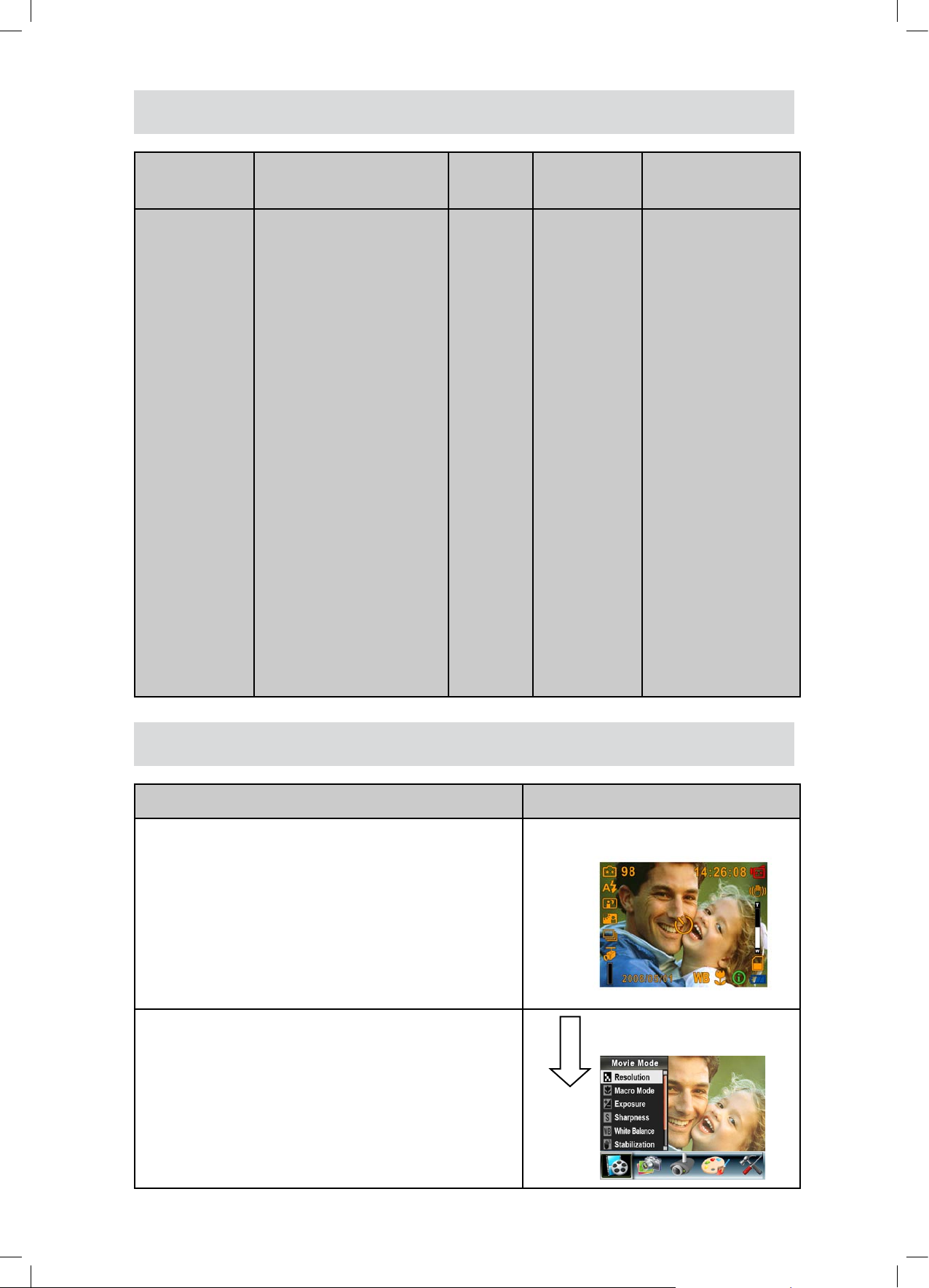
16
SV
Alternativ för inspelningsmeny
”Movie Mode”
(lmläge)
”Camera Mode”
(kameraläge)
Rörelse-
avkänning
Effekt Inställning
Resolution
(Upplösning)
Macro Mode
(Makroläge)
Exposure
(Exponering)
Sharpness
(Skärpa)
White
Balance
(Vitbalans)
”Stabilization”
(stabilisering)
Night Mode
(Nattläge)
”Exit”
(avsluta)
•
•
•
•
•
•
•
•
Resolution (Upplösning)
Macro Mode (Makroläge)
Exposure (Exponering)
Två i en
Fotoram
Falsh (Blixt)
”Selftimer” (självutlösare)
Sharpness (Skärpa)
White Balance
(Vitbalans)
”Multi-snap”
(erbildstagning)”
”Backlight”
(bakgrundsbelysning)
”Date Printing”
(datumstämpel)
Night Mode (Nattläge)
”Exit” (avsluta)
•
•
•
•
•
•
•
•
•
•
•
•
•
•
På
Av
•
•
Normal
”B/W”
(svartvit)
”Classic”
(klassiskt)
”Negative”
(negativ)
”Exit”
(avsluta)
•
•
•
•
•
Ljud
”Time Setting”
(tidsinställning)
”Format Memory/
Format Card”
(formatera minne/
formatera kort)
TV-system
”Language” (språk)
Information
Standardinställning
”Exit” (avsluta)
•
•
•
•
•
•
•
•
Inspelningsläget
Åtgärd Visningsskärm
1.
Tryck på OK-knappen när du benner dig i video/
kameraläge.
2. Använd höger/vänsterknapparna för att förytta dig
mellan huvudmenyalternativen, som är ”Movie Mode”
(lmläge), ”Camera Mode” (kameraläge), ”Motion
Detect” (rörelseavkänning), ”Effect” (effekt) och ”Setting”
(inställningar). En undermeny visas när du yttar dig till
ett huvudalternativ.
3. Tryck på OK-knappen för att bekräfta valet av
underalternativ.
OK-knapp
Page 17
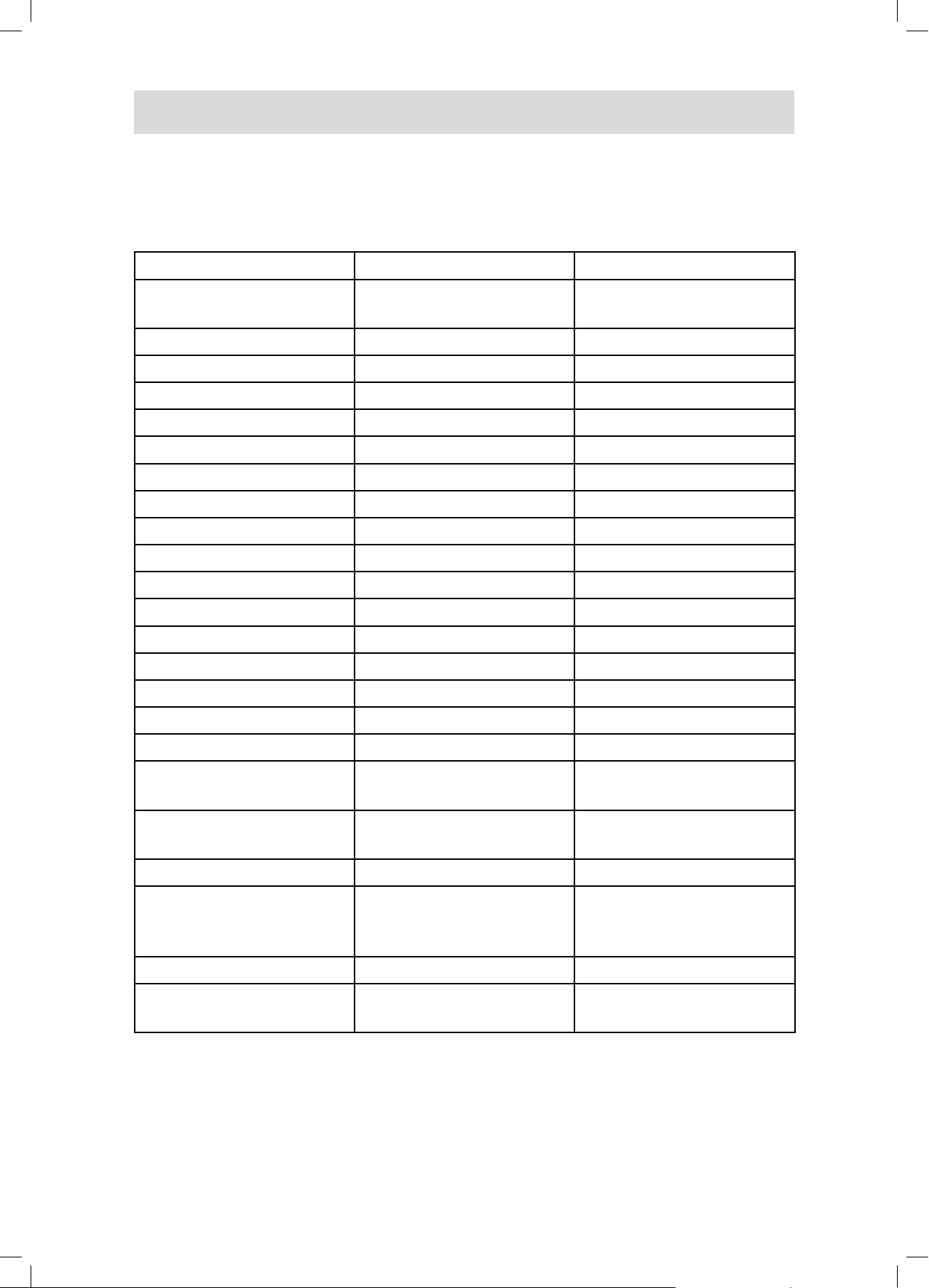
17
SV
Förinställningar och bekräftelse
Följande tabell indikerar videokamerans förinställda inställningar såväl som bekräftelser.
1. Alltid: Inställningarna gäller hela tiden.
2. En gång: Inställningarna gäller bara en gång eller tills videokameran stängs av.
Inställning Bekräftelse Fabriksinställningar
Resolution (Upplösning) Alltid HD för lm
Standard för bild
Stabilization (stabilisering) Alltid Av
Flash (Blixt) Alltid Av
Date Printing (Datumstämpel) Alltid Av
Night Mode (Nattläge) Alltid Av
Sound (Ljud) Alltid På
TV-system Alltid Beror på försäljningsområdet
”Language” (språk) Alltid Beror på försäljningsområdet
Volum (Volym) Alltid Nivå 8
Makro En gång Normal
Exposure (Exponering) En gång 0EV
Sharpness (Skärpa) En gång Nivå 5
White Balance (Vitbalans) En gång Auto
Two in One (Två i en) En gång Av
Foto Frame (Fotoram) En gång Av
Selftimer (Självutlösare) En gång Av
Multi-snap (Flerbildstagning) En gång Av
Backlight Mode
(Bakbelysningsläge)
En gång Av
Motion Detect
(Rörelseavkänning)
En gång Av
Effect (Effekt) En gång Normal
Format Memory/Format Card
(formatera minne/formatera
kort)
En gång Av
Information En gång På
Intelligent Lighting (Intelligent
belysning)
En gång Av
Page 18
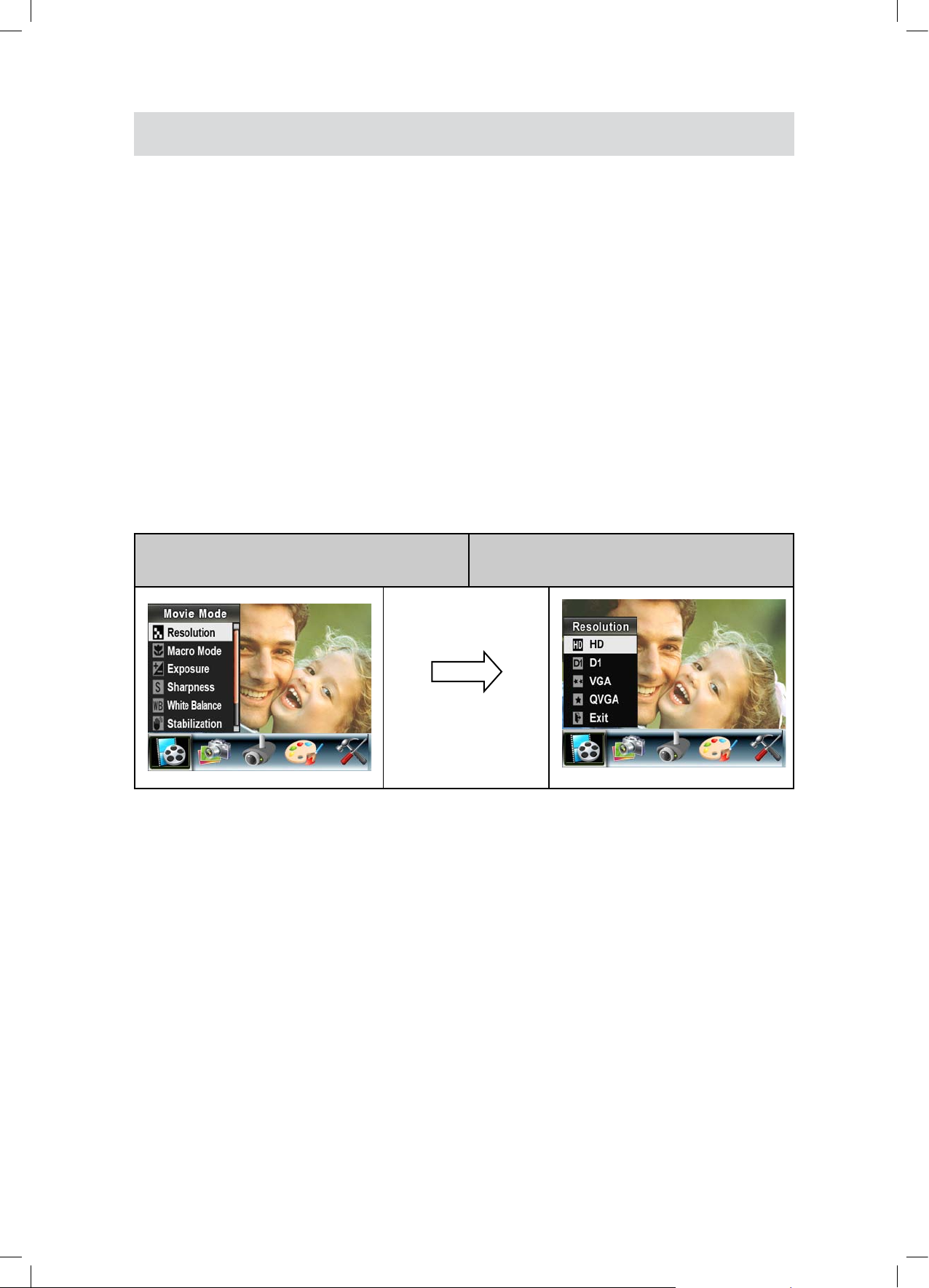
18
SV
Inställningar för lmlägets undermeny
Huvudmenyn för inspelning innehåller inställningar för videokameran och andra avancerade inställningar.
Använd höger/vänsterknapparna för att ytta mellan alternativen och tryck på OK för att bekräfta
inställningarna.
Filmupplösning
Gör så här för att ändra videoupplösning:
1. Tryck på OK i läget Bild/lminspelning för att växla till inspelningsmenyns skärmbild.
2. Använd höger/vänsterknapparna för att välja ”Movie Mode” (lmläge). Undermenyn för ”Movie Mode”
(lmläge) visas på skärmen.
3. Använd upp/nerknapparna för att välja ”Resolution” (upplösning) och tryck på OK för att växla till
undermenyn för ”Resolution” (upplösning).
4. Använd upp/nerknapparna för att förytta dig mellan fyra inställningar.
5. Tryck på OK-knappen för att bekräfta inställningarna och avsluta.
Visningsskärm
Alternativ för ”Video Resolution”
(videoupplösning)
OK-knapp
Page 19
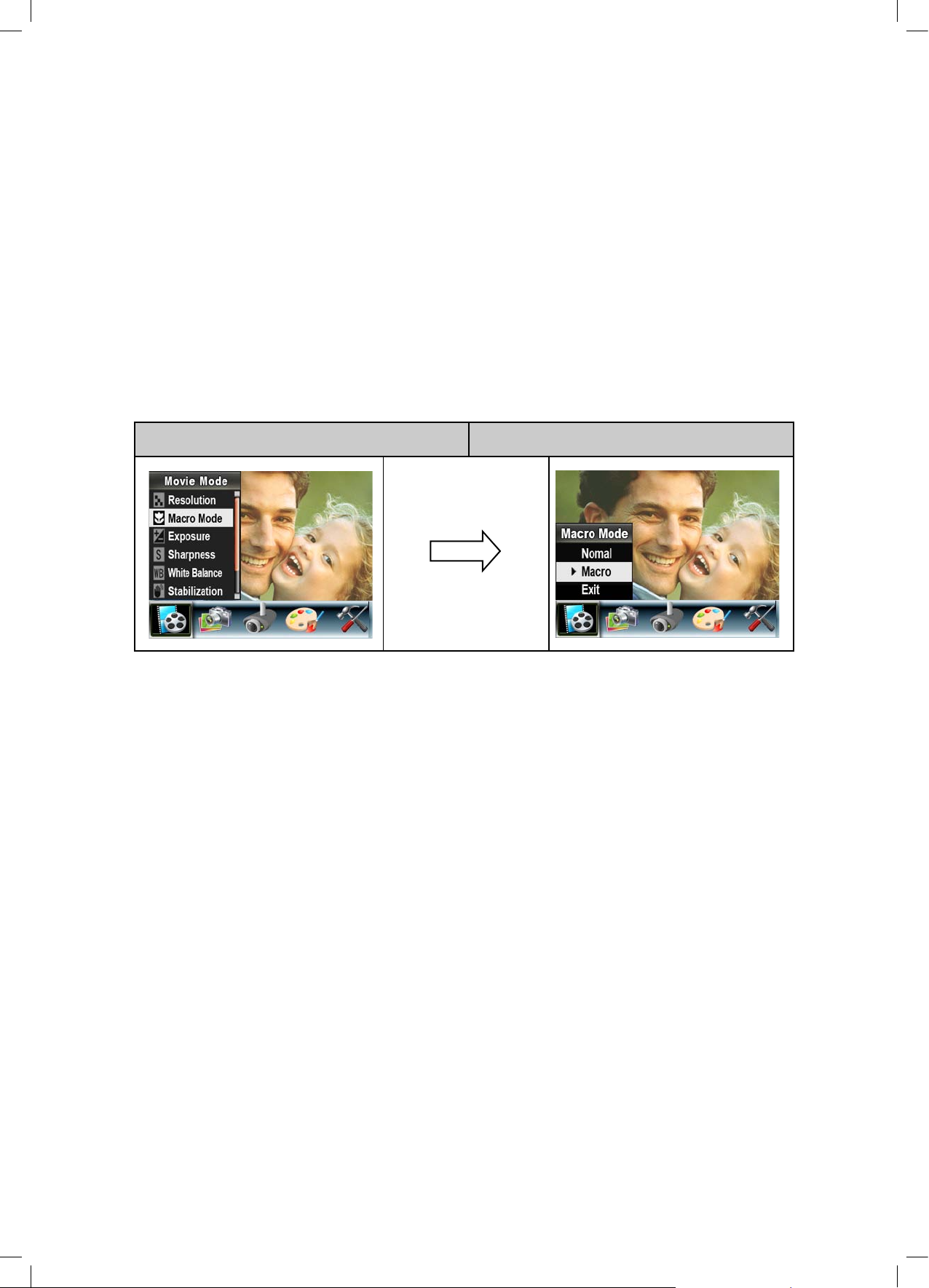
19
SV
Makroläge
Med makroläget inställt på Makro kan du ta bilder på korta avstånd från 1cm till 30cm.
Gör så här för att aktivera ”Macro Mode” (makroläge):
1. Tryck på OK i läget Bild/lminspelning för att växla till inspelningsmenyns skärmbild.
2. Använd höger/vänsterknapparna för att välja ”Movie Mode” (lmläge). Undermenyn för ”Movie Mode”
(lmläge) visas på skärmen.
3. Använd upp/nerknapparna för att välja ”Macro Mode” (makroläge) och tryck sedan på OK för att växla
till ”Macro Mode” (makroläge).
4. Använd upp/nerknapparna för att förytta dig mellan två inställningar.
5. Tryck på OK-knappen för att bekräfta inställningen och avsluta.
6. För att växla tillbaka till förvalt värde, välj ‘Normal’ i undermenyn för ”Macro Mode” (makroläge).
Visningsskärm Alternativ för ”Macro Mode” (makroläge)
OK-knapp
Page 20
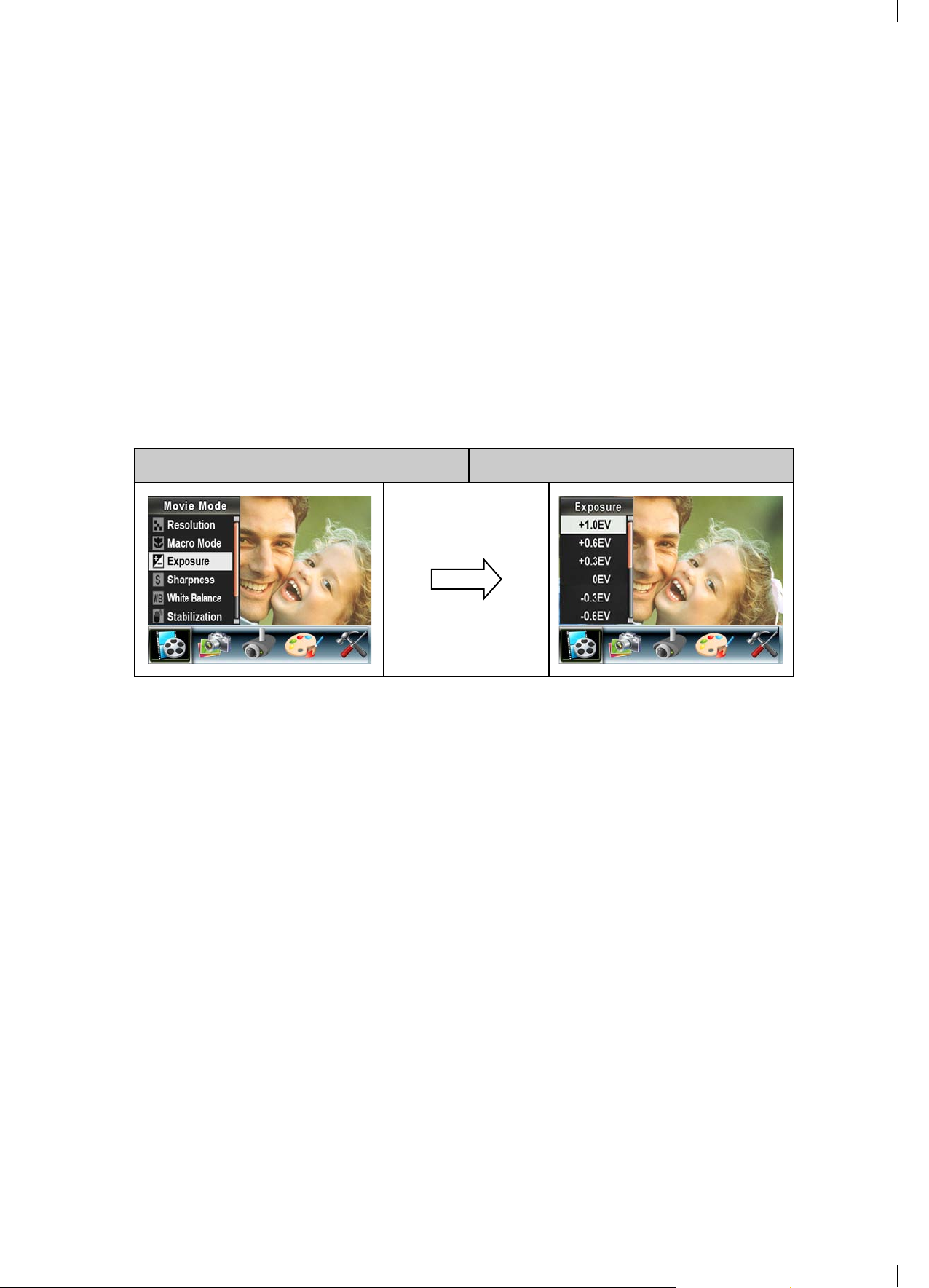
20
SV
Exposure (Exponering)
Videokameran justerar bildexponeringen automatiskt. Under vissa förhållanden kan du vilja justera
inställningarna för exponeringskompensering.
Gör så här för att ändra exponeingsinställningarna:
1. Tryck på OK i läget Bild/lminspelning för att växla till inspelningsmenyns skärmbild.
2. Använd höger/vänsterknapparna för att välja ”Movie Mode” (lmläge). Undermenyn för ”Movie Mode”
(lmläge) visas på skärmen.
3. Använd upp/nerknapparna för att förytta dig till ”Exposure Option” (exponeringsalternativ). Tryck på
OK-knappen så visas undermenyn för ”Exposure” (exponering) på särmen.
4. Använd upp/nerknapparna för att välja önskat EV-värde. Ändringen kan förhandsgranskas direkt.
5. Tryck på OK-knappen för att bekräfta inställningen och avsluta.
Visningsskärm Alternativ för ”Exposure” (Exponering)
OK-knapp
Page 21
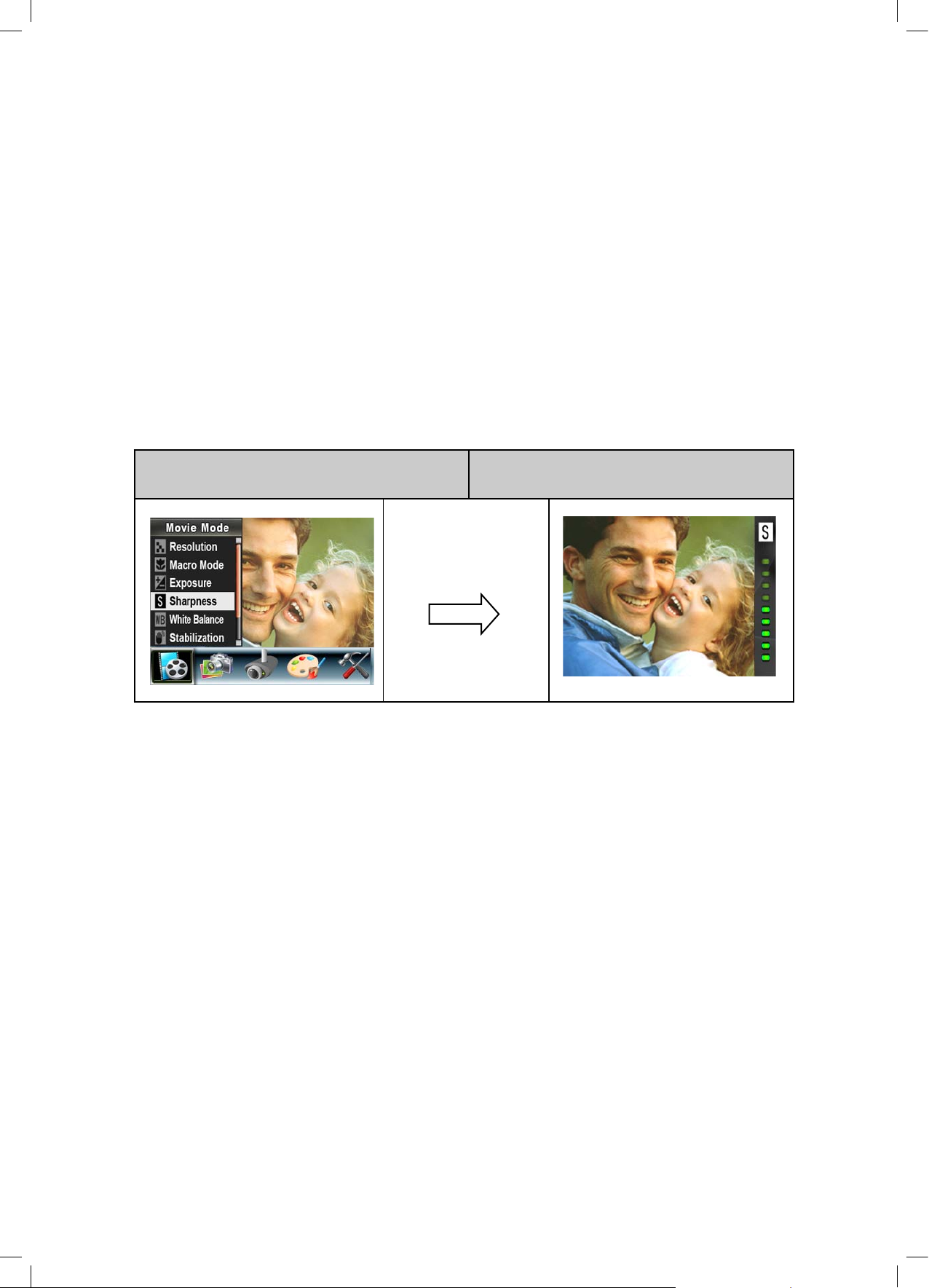
21
SV
Sharpness (Skärpa)
Du kan göra bilder mjukare och skarpare för att åstadkomma olika effekter.
Gör så här för att ändra skärpeinställningarna:
1. Tryck på OK i läget Bild/lminspelning för att växla till inspelningsmenyns skärmbild.
2. Använd höger/vänsterknapparna för att välja ”Movie Mode” (lmläge). Undermenyn för ”Movie Mode”
(lmläge) visas på skärmen.
2. Använd upp/nerknapparna för att välja Sharpness (skärpa) och tryck sedan på OK för att växla till
undermenyn för Sharpness (skärpa).
4. Använd upp/nerknapparna för att förytta dig mellan nio nivåer. Ändringen kan förhandsgranskas
direkt.
5. Tryck på OK-knappen för att bekräfta inställningen och avsluta.
Visningsskärm Alternativ för ”Sharpness” (skärpa)
OK-knapp
Page 22
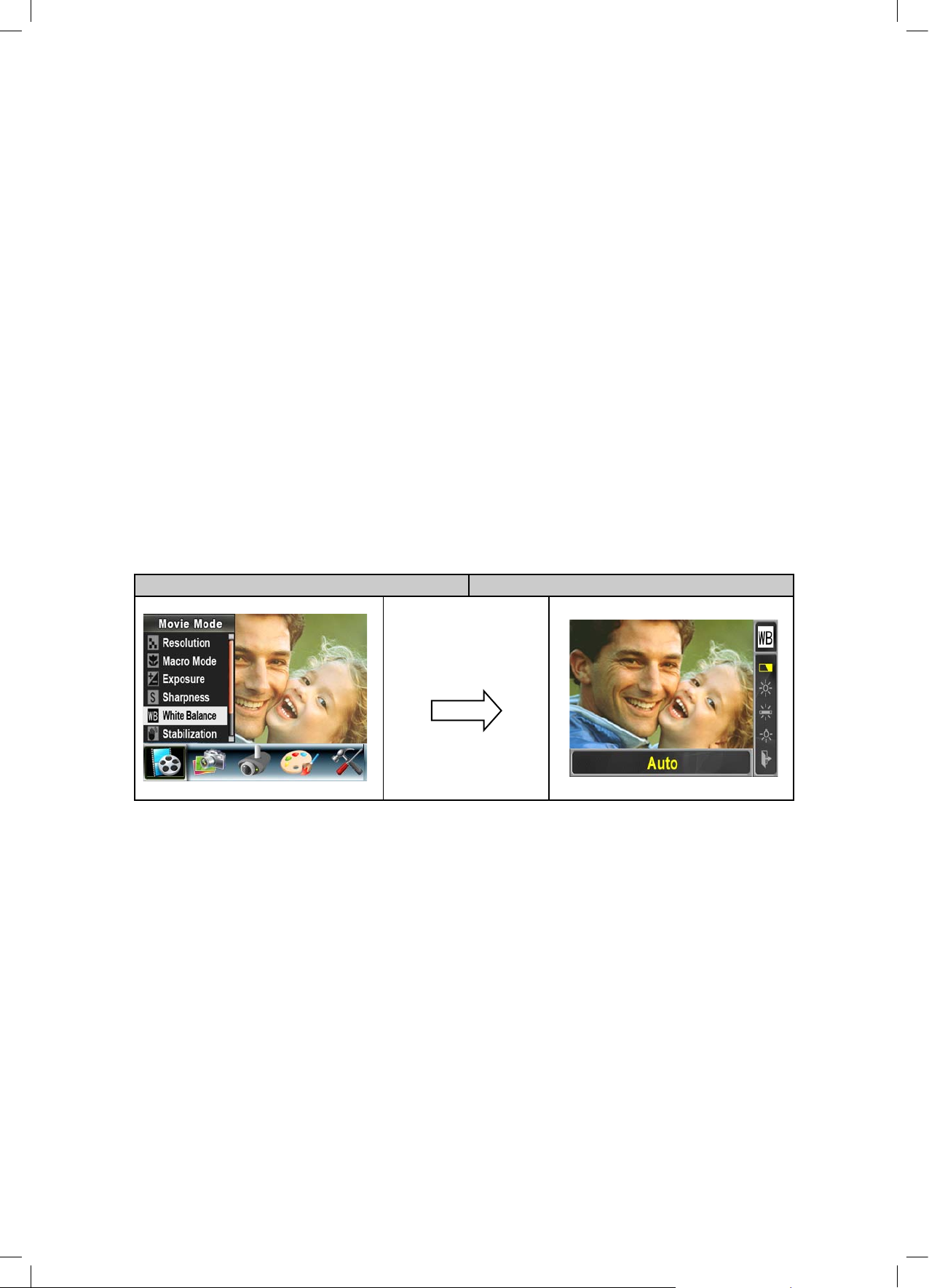
22
SV
White Balance (Vitbalans)
Videokameran justerar bildernas färgbalans automatiskt. Det nns fyra manuella vitbalansinställningar
tillgängliga:
Auto: Videokameran justerar vitbalansen automatiskt.
Dagsljus: Vid lmning utomhus
Lysrör: Vid lysrörsbelysning.
Halogenlampa: Vid halogenbelysning.
Gör så här för att ändra vitbalansinställning:
1. Tryck på OK i läget Bild/lminspelning för att växla till inspelningsmenyns skärmbild.
2. Använd höger/vänsterknapparna för att välja ”Movie Mode” (lmläge). Undermenyn för ”Movie Mode”
(lmläge) visas på skärmen.
3. Använd upp/nerknapparna för att välja ”White Balance” (vitbalans) och tryck sedan på OK för att
växla till undermenyn för ”White Balance” (vitbalans).
4. Använd upp/nerknapparna för att förytta dig mellan fyra inställningar. Ändringen kan förhandsgranskas
direkt.
5. Tryck på OK-knappen för att bekräfta inställningen och avsluta.
Visningsskärm Alternativ för ”White Balance” (Vitbalans)
•
•
•
•
OK-knapp
Page 23

23
SV
Stabilization (Stabilisering)
Gör så här för att aktivera bildstabilisering:
1. Tryck på OK i läget Bild/lminspelning för att växla till inspelningsmenyns skärmbild.
2. Använd höger/vänsterknapparna för att välja ”Movie Mode” (lmläge). Undermenyn för ”Movie Mode”
(lmläge) visas på skärmen.
3. Använd upp/nerknapparna för att välja ”Stabilization” (stabilisering) och tryck sedan på OK för att
växla till undermenyn för ”Stabilization” (stabilisering).
4. Använd upp/nerknapparna för att välja PÅ eller AV.
5. Tryck på OK-knappen för att bekräfta inställningen och avsluta.
Visningsskärm Alternativ för ”Stabilization” (stabilisering)
OK-knapp
Anm.
Skärmbilden blir smalare när stabilisering är aktiverad.
Funktionen digital zoom är avaktiverad när stabiliseringen är aktiverad.
•
•
Page 24

24
SV
Night Mode (Nattläge)
Använd nattläge för lmning på natten eller vid dåliga ljusförhållanden.
Visningsskärm Alternativ för nattläge
OK-knapp
Anm.
För att undvika suddiga bilder, placera videokameran på ett plant, stabilt underlag eller använd
trefot.
Page 25

25
SV
Inställningar för kameraläge
Bildupplösning
Gör så här för att ändra bildupplösning:
1. Tryck på OK i läget Bild/lminspelning för att växla till inspelningsmenyns skärmbild.
2. Använd höger/vänsterknapparna för att välja ”Camera Mode” (kameraläge). Undermenyn för ”Camera
Mode” (kameraläge) visas på skärmen.
3. Använd upp/nerknapparna för att välja ”Resolution” (upplösning) och tryck på OK för att växla till
undermenyn för ”Resolution” (upplösning).
4. Använd upp/nerknapparna för att förytta dig mellan tre inställningar.
5. Tryck på OK-knappen för att bekräfta inställningen och avsluta.
Visningsskärm
Alternativ för ”Image Resolution”
(bildupplösning)
OK-knapp
Page 26

26
SV
Macro Mode (Makroläge)
Med makroläget inställt på Makro kan du ta bilder på korta avstånd från 1cm till 30cm.
Gör så här för att aktivera ”Macro Mode” (makroläge):
1. Tryck på OK i läget Bild/lminspelning för att växla till inspelningsmenyns skärmbild.
2. Använd höger/vänsterknapparna för att välja ”Camera Mode” (kameraläge). Undermenyn för ”Movie
Mode” (lmläge) visas på skärmen.
3. Använd upp/nerknapparna för att välja ”Macro Mode” (makroläge) och tryck sedan på OK för att växla
till ”Macro Mode” (makroläge).
4. Använd upp/nerknapparna för att förytta dig mellan två inställningar.
5. Tryck på OK-knappen för att bekräfta inställningen och avsluta.
6. För att växla tillbaka till förvalt värde, välj ‘Normal’ i undermenyn för ”Macro Mode” (makroläge).
Visningsskärm Alternativ för ”Macro Mode” (makroläge)
OK-knapp
Page 27

27
SV
Exposure (Exponering)
Videokameran justerar bildexponeringen automatiskt. Under vissa förhållanden kan du vilja justera
inställningarna för exponeringskompensering.
Gör så här för att ändra exponeingsinställningarna:
1. Tryck på OK i läget Bild/lminspelning för att växla till inspelningsmenyns skärmbild.
2. Använd höger/vänsterknapparna för att välja ”Camera Mode” (kameraläge). Undermenyn för ”Camera
Mode” (kameraläge) visas på skärmen.
3. Använd upp/nerknapparna för att förytta dig till ”Exposure Option” (exponeringsalternativ). Tryck på
OK-knappen så visas undermenyn för ”Exposure” (exponering) på särmen.
4. Använd upp/nerknapparna för att välja önskat EV-värde. Ändringen kan förhandsgranskas direkt.
5. Tryck på OK-knappen för att bekräfta inställningen och avsluta.
Visningsskärm Alternativ för ”Exposure” (Exponering)
OK-knapp
Page 28

28
SV
Two in One (Två i en) (endast fotograferingsläge)
Med videokameran ställd på ”Two in One” (två i en), kan du sätta samman två foton till en bild.
Gör så här för att aktivera ”Two in One” (två i en):
1. Tryck på OK i läget Bild/lminspelning för att växla till inspelningsmenyns skärmbild.
2. Använd höger/vänsterknapparna för att välja ”Camera Mode” (kameraläge). Undermenyn för ”Camera
Mode” (kameraläge) visas på skärmen.
3. Använd upp/nerknapparna för att välja ”Two in One” (två i en) och tryck sedan på OK för att växla till
undermenyn för ”Two in One” (två i en).
4. Använd upp/nerknapparna för att välja PÅ eller AV.
5. Tryck på OK-knappen för att bekräfta inställningen och avsluta.
Visningsskärm Alternativ för ”Two in One” (två i en)
1. Tryck på bildslutarknappen för att
ta den första bilden.
2. Tryck på bildslutarknappen för att
ta den andra bilden.
3. Tryck på inspelnings-/uppspel-
ningsknappen för att se på två i
en-bilden.
OK-knapp
Page 29

29
SV
Foto Frame (Fotoram) (endast fotograferingsläge)
Din videokamera har olika populära elektroniska fotoramar. Du kan använda önskad elektronisk fotoram
när du tar bilder.
Aktivera Fotoram:
1. Använd upp/nerknapparna i “Camera Mode” (kameraläge) för att välja alternativet “Photo Frame”
(fotoram) och tryck sedan på OK-knappen för att växla till undermenyn för “Photo Frame” (fotoram).
2. Använd upp/nerknapparna för att välja önskad fotoram. Välj sedan alternativet “Set” (ställ in) och
tryck på OK-knappen för att bekräfta inställningen och avsluta.
Visningsskärm Alternativ för “Photo Frame” (Fotoram)
OK-knapp
Page 30

30
SV
Flash (Blixt) (endast fotograferingsläge)
Den här videokameran har fyra blixtinställningar. För att ändra blixtinställningarna endera med
snabbknapp (högerknapp) eller med alternativinställningar.
”Auto-ash” (Auto-blixt) ( ): blixten aktiveras automatiskt beroende på ljusförhållandena. Använd
det här läget för allmän fotografering.
”Flash On” (Blixt På) ( ): blixten aktiveras vid varje bildtagning.
”Flash Off” (Blixt Av) ( ): blixten aktiveras inte under några förhållanden. Använd det här läget när
du tar bilder där blixtfotografering är förbjudet, eller där objektet benner sig på långt avstånd (utanför
blixtens räckvidd).
“Red-Eye Reduction” (Reducering av röda ögon) ( ): Förblixten aktiveras för att reducera röda
ögon-effekten.
Gör så här för att ändra blixtinställningarna:
1. Använd upp/nerknapparna i “Camera Mode” (Kameraläge) för att välja alternativet “Flash” (blixt) och
tryck sedan på OK-knappen för att växla till undermenyn för “Flash” (blixt).
2. Använd upp/nerknapparna för att förytta dig mellan fyra inställningar.
3. Tryck på OK-knappen för att bekräfta inställningen och avsluta.
Anm.
Blixten avaktiveras automatiskt när batteriet har låg laddning ( ).
Visningsskärm Alternativ för “Flash” (blixt)
•
•
•
•
OK-knapp
Page 31

31
SV
Selftimer (Självutlösare) (endast fotograferingsläge)
Självutlösaren gör det möjligt att ta bilder med en fördröjning på tio sekunder. Självutlösarens lysdiod på
videokamerans framsida blinkar också. Blinkningarna blir snabbare just innan bilden tas.
Gör så här för att aktivera självutlösaren:
1. Använd upp/nerknapparna i “Camera Mode” (kameraläge) för att välja “Self timer” (självutlösare) och
tryck sedan på OK-knappen för att växla till undermenyn för “Self timer” (självutlösare).
2. Använd upp/nerknapparna för att välja På eller Av.
3. Tryck på OK-knappen för att bekräfta inställningen och avsluta.
Visningsskärm Alternativ för “Selftimer” (självutlösare)
OK-knapp
Page 32

32
SV
Sharpness (Skärpa)
Du kan göra bilder mjukare och skarpare för att åstadkomma olika effekter.
Gör så här för att ändra skärpeinställningarna:
1. Använd upp/nerknapparna i “Camera Mode” (kameraläge) för att välja alternativet “Sharpness”
(skärpa) och tryck sedan på OK-knappen för att växla till undermenyn för “Sharpness” (skärpa).
2. Använd upp/nerknapparna för att förytta dig mellan nio nivåer. Ändringen kan förhandsgranskas
direkt.
3. Tryck på OK-knappen för att bekräfta inställningen och avsluta.
Visningsskärm Alternativ för ”Sharpness” (skärpa)
OK-knapp
Page 33

33
SV
White Balance (Vitbalans)
Videokameran justerar bildernas färgbalans automatiskt. Det nns fyra manuella vitbalansinställningar
tillgängliga:
Auto: Videokameran justerar vitbalansen automatiskt.
Dagsljus: Vid lmning utomhus.
Lysrör: Vid lysrörsbelysning.
Halogenlampa: Vid halogenbelysning.
Gör så här för att ändra vitbalansinställning:
1. Använd höger/vänsterknapparna för att välja ”White Balance” (vitbalans) och tryck sedan på OKknappen för att växla till undermenyn för ”White Balance” (vitbalans).
2. Använd upp/nerknapparna för att förytta dig mellan fyra inställningar. Ändringen kan förhandsgranskas
direkt.
3. Tryck på OK-knappen för att bekräfta inställningen och avsluta.
Visningsskärm Alternativ för ”White Balance” (Vitbalans)
•
•
•
•
OK-knapp
Page 34

34
SV
Flerbildstagning (endast fotograferingsläge)
När videokameran är erbildsläge kan du ta fem bilder i följd.
Gör så här för att aktivera erbildstagning:
1. Använd upp/nerknapparna i “Camera Mode” (kameraläge) för att välja “Multi-Snap” (erbildstagning)
och tryck sedan på OK-knappen för att växla till undermenyn för “Multi-Snap” (erbildstagning).
2. Använd upp/nerknapparna för att välja På eller Av.
3. Tryck på OK-knappen för att bekräfta inställningen och avsluta.
Visningsskärm Alternativ för ”Multi-Snap” (Flerbildstagning)
OK-knapp
Bakbelysning (endast fotograferingsläge)
När videokameran är bakbelysningsläge kan du ta bilder vid förhållanden med stark belysning bakom
motivet.
Gör så här för att aktivera bakbelysning:
1. Använd upp/nerknapparna i “Camera Mode” (kameraläge) för att välja “Backlight” (bakbelysning) och
tryck sedan på OK-knappen för att växla till undermenyn för “Backlight” (bakbelysning).
2. Använd upp/nerknapparna för att välja På eller Av.
3. Tryck på OK-knappen för att bekräfta inställningen och avsluta.
Visningsskärm Alternativ för “Backlight” (bakbelysning)
OK-knapp
Page 35

35
SV
Datumstämpel (endast fotograferingsläge)
Gör så här för att aktivera datumstämpel:
1. Använd upp/nerknapparna i “Camera Mode” (kameraläge) för att välja “Date Printing” (datumstämpel)
och tryck sedan på OK-knappen för att växla till undermenyn för “Date Printing” (datumstämpel).
2. Använd upp/nerknapparna för att välja På eller Av.
3. Tryck på OK-knappen för att bekräfta inställningen och avsluta.
Visningsskärm Alternativ för “Date Printing” (datumstämpel)
OK-knapp
Anm.
Datum visas på bilden när “Date Printing” (datumstämpel) är aktiverat
Night Mode (Nattläge)
Använd nattläge för lmning på natten eller vid dåliga ljusförhållanden.
Visningsskärm Alternativ för nattläge
OK-knapp
Anm.
För att undvika suddiga bilder, placera videokameran på ett plant, stabilt underlag eller använd
trefot.
Page 36

36
SV
Motion Detection (Rörelseavkänning)
Gör så här för att aktivera rörelseavkänning:
1. Tryck på OK i läget Bild/lminspelning för att växla till inspelningsmenyns skärmbild.
2. Använd höger/vänsterknapparna för att förytta dig till alternativet “Motion Detect” (rörelseavkänning).
Undermenyn för ”Motion Detect” (rörelseavkänning) visas på skärmen.
3. Använd upp/nerknapparna för att välja PÅ eller AV.
4. Tryck på OK-knappen för att bekräfta inställningen och avsluta.
5. Videokameran börjar spela in lm automatiskt när den känner av rörelse. Videokameran slutar spela
in när den inte känner av rörelse längre.
Visningsskärm
Page 37

37
SV
Effektinställningar
Effekterna kan ställas in på “Normal”, “Black/White” (svartvitt), “Classic” (klassisk) och “Negative”
(negativ).
Gör så här för att ändra effektinställningarna:
1. Tryck på OK i läget Bild/lminspelning för att växla till inspelningsmenyns skärmbild.
2. Använd höger/vänsterknapparna för att förytta dig till alternativet “Effect” (effekt). Undermenyn för
“Effect” (effekt) visas på skärmen.
3. Använd upp/nerknapparna för att förytta dig mellan fyra inställningar. Ändringen kan förhandsgranskas
direkt.
4. Tryck på OK-knappen för att bekräfta inställningen och avsluta.
Visningsskärm
Page 38

38
SV
Inställningsmeny
Undermenyn för “Settings” (inställningar) innehåller alternativ för kongurering av videokameran.
Gör så här för att ändra de avancerade inställningarna:
1. Tryck på OK i läget Bild/lminspelning för att växla till inspelningsmenyns skärmbild.
2. Använd höger/vänsterknapparna för att förytta dig till “Settings” (inställningar) så visas undermenyn
för “Settings” (inställningar) på skärmen.
3. Använd upp/nerknapparna för att förytta dig mellan inställningarna.
Visningsskärm Alternativ för “Settings” (inställningar)
“Sound” (ljud vid knapptryckning och val av
alternativ)
”Time Setting” (tidsinställning)
”Format Memory/Format Card” (formatera
minne/formatera kort)
TV-system
”Language” (språk)
Information
Standardinställning
•
•
•
•
•
•
•
Anm.
Se Formatera minneskort på sid. 39.
Ljud
Aktivera eller avaktivera ljud vid knapptryckning och val av alternativ genom att använda upp/
nerknapparna och tryck sedan på OK-knappen för att bekräfta inställningen.
Visningsskärm Alternativ för “Sound” (ljud)
OK-knapp
Page 39

39
SV
”Time Setting” (tidsinställning)
Flytta mellan “Date” (datum), “Time” (tid), “Set” (ställ in) och “Exit” (avsluta) genom att använda
vänster/högerknapparna.
Justera datum och tid genom att använda upp/nerknapparna och välj sedan “Set” (ställ in) för att
bekräfta varje inställning.
Välj “Exit” (avsluta) för att gå ur tidsinställningarna utan att göra några ändringar.
Visningsskärm ”Time Setting” (tidsinställning)
•
•
•
OK-knapp
Formatera minnet (när det inte sitter ett SD-kort i videokameran)
Visningsskärm
Alternativ för “Format Memory” (formatera
minnet)
OK-knapp
Formatera kortet (när det sitter ett SD-kort i videokameran)
Visningsskärm Alternativ för “Format Card” (formatera kort)
OK-knapp
Anm.
All data raderas om SD-kortet formateras. Kopiera all data till en PC innan du formaterar SD-
kortet.
Page 40

40
SV
TV-system
Se till att rätt TV-standard för ditt område är valt – endera NTSC eller PAL.
Fel TV-systeminställningar kan orsaka immer.
NTSC-standard: USA, Kanada, Japan, Sydkorea och Taiwan osv.
PAL-standard: UK, Europa, Kina, Australien, Singapore och Hong Kong osv.
Visningsskärm Alternativ för “TV System”
OK-knapp
Välja språk för gränssnittet
Använd det här alternativet för att välja önskat språk för gränssnittet.
Visningsskärm
Page 41

41
SV
Information
På: Visa indikatorerna på LCD-skärmen.
Av: Visa inte indikatorer på LCD-skärmen.
Visningsskärm Alternativ för “Information”
OK-knapp
Defautl Setting (Standardinställning)
Välj det här alternativet för att återställa fabriksinställningarna.
Visningsskärm
Alternativ för “Default Setting”
(standardinställningar)
OK-knapp
Page 42

42
SV
Avsnitt 4
Uppspelningsläge
Tryck på inspelnings-/uppspelningsknappen för att växla från inspelningsläge till uppspelningsläge.
Uppspelningsläget är för att visa och hantera lmer och bilder i det inbyggda minnet eller ett minneskort som nns som tillbehör.
Åtgärd Visningsskärm
Tryck på inspelnings-/uppspelningsknappen ( ) för
att växla från inspelningsläge till uppspelningsläge.
Det nns två alternativ i uppspelningsläget, lm
och bild.
Riktningsknapparna användas för att välja önskat
alternativ.
Tryck på OK-knappen för att visa lmer eller
bilder.
•
•
•
Knappfunktion
Riktningsknapparna har följande funktioner i lm- och bilduppspelningslägena.
Höger knapp: Gå till nästa lm/bild.
Vänster knapp: Gå till föregående lm/bild.
OK/Enter-knapp: Gå till alternativmenyn för lm/bild.
Tele-knapp: Zooma in (endast bildläge)
Bredbildsknapp: Zooma ut (endast bildläge)
Funktioner för inspelning/uppspelningsknapp:
1. Växla mellan inspelnings- och uppspelningsläge.
2. Återgå till föregående sida.
Filmslutarknapp:
Starta uppspelning av den inspelade lmen.
Page 43

43
SV
Information om LCD-skärmen
Indikatorer på LCD-skärmen i uppspelningsläge:
(1) Aktuellt antal/totalt antal lmer eller bilder.
(2) Förstoringsindikator.
(3) Indikerar att skärmen är i uppspelningsläge
(4)
HD
D1
VGA
QVGA
Hög
Standard
Låg
(5) Indikerar att vald lm/bild är låst.
Page 44

44
SV
Uppspelning av lm
Åtgärd Visningsskärm
1. Tryck på inspelnings-/uppspelningsknappen
för att välja uppspelningsläge. Använd
riktningsknapparna för att välja alternativet “Movie”
(lm).
2. Tryck på OK-knappen för att gå till
lmuppspelningsläget.
3. Använd höger/vänsterknapparna för att gå till
nästa eller sista lmen.
4. Tryck på lmslutarknappen för att för att spela upp
och tryck igen för att pausa.
5. Tryck på höger/vänsterknapparna när lmen
spelas upp för att snabbspola framåt/bakåt och
släpp sedan upp knappen för att stoppa.
6. Använd upp/nerknapparna för att justera
volymen.
7. Tryck på OK-knappen för att gå till
lmalternativmenyn.
8. Använd vänster/högerknapparna för att
välja mellan sex alternativ, “Delete” (ta bort),
“Thumbnail” (miniatyrbild), “Lock” (lås), “Repeat
One” (repetera en), “Repeat All” (repetera alla),
eller “Exit” (avsluta).
Page 45

45
SV
Ta bort lmer
Åtgärd Visningsskärm
1. Använd väster/högerknapparna för att välja
alternativet “Delete” (ta bort) ( ).
2. Tryck på OK-knappen för att gå till menyn ”Delete”
(ta bort).
3. Använd höger/vänsterknapparna för att välja lm.
4. Använd uppknappen för att ta bort alla lmer och
nerknappen för att ta bort en enstaka lm.
5. Innan en lm tas bort visas en bekräftelse på
skärmen, välj “Yes” (ja) för att utföra åtgärden och
“No” (nej) för att avbryta åtgärden.
6. Tryck på knappen OK för att avsluta.
Anm.
Om ett minneskort är installerat kan du bara ta bort de lmer som är lagrade på kortet.
Filmer på skrivskyddade minneskort kan inte tas bort.
Borttagningsfunktionen tar bara bort upplåsta lmer. Låsta lmer måste låsas upp innan de
kan tas bort.
•
•
•
Page 46

46
SV
Miniatyrfunktion
Åtgärd Visningsskärm
1. Använd väster/högerknapparna för att välja
alternativet “Thumbnail” (miniatyr) ( ).
2. För att visa nio miniatyrlmer, tryck på OK-
knappen.
3. Använd vänster/högerknapparna för att välja
önskad lm och tryck på OK-knappen för att visa
lmen.
Lås lmer
Du kan låsa en lm eller alla lmer. Den här funktionen kan förhindra att lmerna tas bort av misstag.
Åtgärd Visningsskärm
1. Använd väster/högerknapparna för att välja
alternativet “Lock” (lås) ( ).
2. Tryck på OK-knappen för att gå till menyn ”Lock”
(lås).
3. Använd höger/vänsterknapparna för att välja lm.
4. Använd uppknappen för att låsa/låsa upp alla
lmer och nerknappen för att låsa/låsa upp en
enstaka lm.
5. Innan upplåsning/låsning av en lm visas en
bekräftelse på skärmen, välj “Yes” (ja) för att utföra
åtgärden och “No” (nej) för att avbryta åtgärden.
6. Tryck på knappen OK för att avsluta.
Page 47

47
SV
Repetera lmer
Den här funktionen spelar automatiskt upp en enstaka lm igen eller alla lmer igen i turordning.
Åtgärd Visningsskärm
1. Använd höger/vänsterknapparna för att välja
alternativet “Repeat One” (repetera en) ( )
eller “Repeat All” (repetera alla) ( ).
2. Tryck på OK-knappen för att börja repetera och
tryck igen för att avsluta.
Page 48

48
SV
Bildvisning
Åtgärd Visningsskärm
1. Tryck på inspelnings-/uppspelningsknappen
för att välja uppspelningsläge. Använd höger/
vänsterknapparna för att välja alternativet ”Picture”
(bild).
2. Tryck på OK-knappen för att gå till bildvis-
ningsläget.
3. Använd höger/vänsterknapparna för att gå till
nästa eller sista bilden.
4. Använd tele/bredbildsknapparna medan bilden är
markerad, för att förstora.
5. Använd riktningsknapparna för att navigera runt
i den förstorade bilden. Tryck på inspelnings-/
uppspelningsknappen igen för att gå ur navigeringsläget.
6. Tryck på OK-knappen för att gå till bildalternativmenyn.
7. Använd vänster/högerknapparna för att välja
mellan fem alternativ, “Delete” (ta bort), “Thumbnail”
(miniatyrbild), “Lock” (lås), “Slideshow” (bildspel),
eller “Exit” (avsluta).
Page 49

49
SV
Ta bort bild
Åtgärd Visningsskärm
1. Använd väster/högerknapparna för att välja
alternativet “Delete” (ta bort) ( ).
2. Tryck på OK-knappen för att gå till menyn ”Delete”
(ta bort).
3. Använd höger/vänsterknapparna för att välja bild.
4. Använd uppknappen för att ta bort alla bilder och
nerknappen för att ta bort en enstaka bild.
5. Innan en bild tas bort visas en bekräftelse på
skärmen, välj “Yes” (ja) för att utföra åtgärden och
“No” (nej) för att avbryta åtgärden.
6. Tryck på knappen OK för att avsluta.
Anm.
Om ett minneskort är installerat kan du bara ta bort de bilder som är lagrade på kortet.
Bilder på skrivskyddade minneskort kan inte tas bort.
Borttagningsfunktionen tar bara bort upplåsta bilder. Låsta bilder måste låsas upp innan de
kan tas bort.
•
•
•
Page 50

50
SV
Miniatyrfunktion
Åtgärd Visningsskärm
1. Använd riktningsknapparna för att välja alternativet
“Thumbnail” (miniatyr) ( ).
2. Tryck på OK-knappen samtidigt som du väljer
alternativet “Thumbnail” (miniatyr) så visas nio
miniatyrbilder.
3. Använd riktningsknapparna för att välja en bild.
4. Tryck på OK-knappen för att visa vald bild.
Lås bilder
Du kan låsa en bild eller alla bilder. Den här funktionen kan förhindra att bilderna tas bort av misstag.
Åtgärd Visningsskärm
1. Använd väster/högerknapparna för att välja
alternativet “Lock” (lås) ( ).
2. Tryck på OK-knappen för att gå till menyn ”Lock”
(lås).
3. Använd höger/vänsterknapparna för att välja bild.
4. Använd uppknappen för att låsa/låsa upp alla
bilder och nerknappen för att låsa/låsa upp en
enstaka bild.
5. Innan upplåsning/låsning av en lm visas en
bekräftelse på skärmen, välj “Yes” (ja) för att utföra
åtgärden och “No” (nej) för att avbryta åtgärden.
6. Tryck på knappen OK för att avsluta.
Page 51

51
SV
Skapa bildspel
Den här funktionen visar alla bilder igen i turordning.
Åtgärd Visningsskärm
1. Använd väster/högerknapparna för att välja
alternativet “Slide” (bildspel) ( ).
2. Tryck på OK-knappen för att starta bildspelet och
tryck igen för att avsluta.
Page 52

52
SV
Avsnitt 5
Visa MPEG4 AVC/H.264-lm på en PC
Överföra bilder eller lmer till en dator
Du kan överföra bilder och lmer som är lagrade i videokameran till en dator och skicka dem via e-post
till vänner, eller lägga upp dem på en webbplats.
Gör så här för att föra över bilder eller lmer till en dator:
1. Anslut datorn och videokameran med den medföljande mini USB 2.0-kabeln. Lysdioden tänds och
börjar blinka.
2. Efter att lysdioden slutat blinka nns lmer på datorn under “Den här datorn\Enheter med
yttbara lagringsmedia\DCIM\200MOVIE” och bilder under “Den här datorn\Enheter med yttbara
lagringsmedia\\DCIM\100PHOTO” (under förutsättning att ett SD-kort nns i din videokamera och att
din dators operativsystem är Windows XP)
3. Under de här mapparna kan du läsa, ta bort, ytta eller kopiera lmerna/bilderna.
4. Använd det medföljande programmet ArcSoft för att redigera lmerna och bilderna.
Anm.
“Den här datorn\Flyttbar disk” är olika beroende på OS.
Visa lm på en PC
När en lm spelas upp för första gången ska en videokodec installeras på datorn. Gör så här:
1. Sätt i CD-skivan i datorns CD-enhet. Klicka på “Install Video Codec” och följ instruktionerna på
skärmen för att slutföra installationen.
2. Starta en mediaspelare, som Windows Media Player för att titta på AVI-lmer.
Dela lm
Du kan dela med dig av dina inspelade lmer till dina vänner via Internet eller en CD-skiva. Se till att rätt
video codec är installerad på din väns PC. Videokodec xvid nns på den medföljande CD-skivan.
Page 53

53
SV
Avsnitt 6
Visa bilder och lmer på en TV
Ansluta till en högupplöst TV
1. Anslut HDMI-kabeln till en HD-TV.
2. Ställ in tevens insignalkälla för video på alternativet “HDMI”.
3. Förfarandet för att visa lagrade bilder och lmer på en TV är samma som för visning på LCD-
skärmen.
Anm.
Videokameran kan inte spela in lm eller ta bilder när den är ansluten till en HD-TV. LCD-panelen
fungerar inte när videokameran är ansluten till en HD-TV.
Page 54

54
SV
Ansluta till en TV utan hög upplösning i formaten 16:9
(Bredbild) eller 4:3
1. Anslut den ena änden av AV-kabeln till din videokameras AV-utgång.
2. Anslut den andra änden till en TV.
3. Förfarandet för att visa lagrade bilder och lmer på en TV är samma som för visning på LCD-
skärmen.
Anm.
LCD-panelen fungerar inte när videokameran är ansluten till en TV.
Page 55

55
SV
Avsnitt 7
Videolkonverterare
Den medföljande program-CD:n innehåller ArcSoft Media Converter, med vilket du kan konvertera era
olika videoformat till ett format som är kompatibelt med din videokamera. På så sätt kan du konvertera
olika videoformat och spela upp dina favoritlmer på videokameran.
Mediakonverterare
Gör så här för att konvertera en videol:
1. Installera ArcSoft MediaConverter ( Se avsnitt 10).
2. Klicka på [ Start ] [ (Alla) Program ] [ ArcSoft MediaConverter ] [ MediaConverter] .
3. Huvudskärmen för Media Converter visas på skrivbordet.
4. Klicka på [ Lägg till l] .
Page 56

56
SV
5. Välj den videol du vill konvertera.
Page 57

57
SV
6. Du kan förhandsgranska dina medialer innan konverteringen. För att förhandsgranska medialer,
använd följande kontrollfunktioner.
Klicka på för att starta förhandsgranskningen.
Klicka på för att avsluta förhandsgranskningen.
Se till att dina medialer kan förhandsvisas innan du konverterar.
•
•
Page 58

58
SV
7. Klicka på [ Start ] för att starta lkonverteringen.
8. Fönstret “Task Report” visas när åtgärden är slutförd.
9. Innan du överför den konverterade len till videokameran, döp om den till “CLIPXXXX.avi”. (XXXX
ska bestå av fyra siffror, dvs. 0001 till 9999)
10.Anslut videokameran till en dator och kopiera den konverterade lmen till “Den här datorn\Enheter
med yttbara lagringsmedia\DCIM\200MOVIE” i din videokamera (under förutsättning att ett SD-kort
nns i din videokamera och att din dators operativsystem är Windows XP).
11.Efter att du överfört den konverterade lmen till videokameran, tryck på inspelnings-/
uppspelningsknappen för att titta på lmen.
Anm.
“Den här datorn\Flyttbar disk” är olika beroende på OS.
Page 59

59
SV
Avsnitt 8
Bränna inspelade videoklipp på en DVD
Med ArcSoft Medialmpression som också nns på den medföljande program-CD:n, kan du bränna
lmklipp på en DVD-skiva. Du kan spara dina favoritlmer på en DVD-skiva och visa dem för familj och
vänner.
Gör så här för att skapa en DVD:
1. Installera ArcSoft MediaImpression (Se avsnitt 10)
2. Klicka på [ Start ] [ (Alla) Program ] [ ArcSoft MediaImpression ]
3. Huvudskärmen för ArcSoft MediaImpression visas på skrivbordet.
4. Klicka på [ Make Movie ] .
Page 60

60
SV
5. Åtgärdsfönstret visas:
Välj den mapp som innehåller den/de ler du vill använda.
Välj l(er)
Klicka på knappen för att lägga till len/lerna i bildspelet
Klicka på [Burn to Disc]
•
•
•
•
1
2
3
4
1
2
3
4
6. Klicka på [ Start ] för att starta DVD-bränning.
Page 61

61
SV
Avsnitt 9
Uppladdning av videoler till YouTube
Den medföljande program-CD:n innehåller ArcSoft MediaImpression, med vilket du kan ladda upp
de inspelade lmerna till YouTube. Det hjälper dig att dela dem med familj och vänner på YouTube:s
webbplats.
ArcSoft MediaImpression
Gör så här för att ladda upp videoler till YouTube:
1. Installera ArcSoft MediaImpression (Se avsnitt 10)
2. Klicka på [ Start ] [ (Alla) Program ] [ ArcSoft MediaImpression ]
3. Huvudskärmen för ArcSoft MediaImpression visas på skrivbordet.
4. Klicka på [ Video].
Page 62

62
SV
5. Välj den videol du vill ladda upp och klicka på [ Upload to YouTube] längst ner i menyn.
6. Om det här är första gången du använder den här funktionen, följ instruktionerna på inställningspanelen
i YouTube.
Page 63

63
SV
7. Gå till http://www.youtube.com/login och logga in på ditt YouTube-konto.
(Om du inte har ett YouTube-konto, anmäl dig här först.)
8. Efter att du loggat in på ditt YouTube-konto, klicka på knappen [ ”Get Authorization” ] nedan.
Page 64

64
SV
Klicka sedan på knappen [”Allow”] som visas på YouTube:s webbplats.
9. Klicka på knappen [“Save”] för att ladda upp lmen.
Page 65

65
SV
Avsnitt 10
Installera medföljande program
Installera Video codec för att kunna visa lmer korrekt på en dator
Innan du ansluter den här videokameran till en dator första gången bör du installera video-codec på
datorn för att kunna visa lmer korrekt på datorn. Video-codec nns på CD-skivan som medföljer i
paketet.
Gör så här för att installera video-codec:
1. Sätt i CD-skivan i datorns CD-enhet. Autorun-fönstret.
2. Klicka på ”Install Video Codec” Följ instruktionerna på skärmen för att slutföra installationen. Beroende
på ditt operativsystem kan du behöva starta om datorn efter installationen.
Installera medföljande ArcSoft-program
CD-skivan som medföljer videokameran innehåller de andra två programmen.
ArcSoft MediaConverter kan konvertera era olika videoformat till kompatibla format med
videokameran.
ArcSoft MediaImpression är ett användarvänligt program som hjälper dig hantera din media och
ger dig möjlighet att skapa och dela projekt med dina bild- och lmler på roliga och intressanta sätt.
Programmet möjliggör enkel uppladdning av lmer till YouTube.
Mer detaljerad information nns i online-hjälpen för alla medföljande program.
Gör så här för att installera de medföljande programmen:
1. Sätt i CD-skivan i datorns CD-enhet. Autorun-fönstret visas.
2. Välj det/de program du vill installera i listan och klicka sedan på “Install Application Software”. Följ
instruktionerna på skärmen för att slutföra installationen.
•
•
Page 66

66
SV
Avsnitt 11
Specikationer
Specikation
Bildsensor 10.48 Megapixel CCD-sensor
Användningslägen Inspelning av lm, fotografering
Objektiv F3,5 – 3,7 (f = 6,8 - 34 mm)
Fokusintervall Makro:1 cm ~30cm
Normal:30 cm ~ oändligt
Optisk zoom 5X
Slutare Mekanisk slutare
LCD-skärm 2,7” LCD
Lagringsmedia Inbyggt 64 MB minne (en del av det inbyggda minnet används till den
fasta programvaran).
SD/MMC-kortplats
Bildupplösning Hög: 4608 X 3456 (16 MP)
Standard: 3648 x 2736 (10 MP)
Låg: 2592 X 1944 (5 MP)
Filmupplösning HD: 1280 x 720 pixlar, 30 fps
D1: 720 x 480 pixlar, 30 fps
VGA: 640 x 480 pixlar, 30 fps
QVGA: 320 x 240 pixlar, 30 fps
White Balance (Vitbalans) Auto/Manuell (dagsljus, lysrör, halogen)
Exposure (Exponering) ± 1EV i 0,3 steg
Självutlösare Ca. 10 sek. fördröjning
Blixt (för fotografering) Auto/På/Av/Reducering av röda ögon
Filformat Bild: JPEG
Film: AVI (H.264)
Bildspel Enstaka bild/miniatyrbilder/bildspel
PC-gränssnitt Mini USB2.0
TV ut Digital: HDMI
Analog: Compositvideo ( NTSC/PAL valbart)
Batteri Uppladdningsbart batteri, NP60 Lithium-ion
Mått 117 * 65 * 56 mm
Vikt 314g (utan batteri), 340g(med batteri)
Page 67

67
SV
Avsnitt 12
Felsökning
Felsökning
1. Hur justeras fokus när LCD-bilden är suddig vid lmning/fotografering?
Försök att växla mellan makro- och normalläge för att kontrollera om objektivet är rätt inställt för typen
av motiv (makroläge: för motiv på 1cm-30cm avstånd, normalläge: för motiv på avstånd över 30 cm)
2. Hur lmar/fotograferar man på rätt sätt?
Justera först fokus, sedan visas en “trattmarkering” i mitten av LCD-skärmen när du trycker på slutarknappen. Håll videokameran stadigt innan “trattmarkeringen” försvinner så får du en tydlig bild.
3. Blixten fungerar inte.
Videokameran är i makroläge.
Batteriet är nästan urladdat.
4. Den digitala zoomen fungerar inte vid inspelning.
Om rörelsestabiliseringsfunktionen är aktiverad när en lm spelas in är knappen Tele/bredbild för digital zoom avaktiverad.
5. Filerna på minneskortet visas inte korrekt när LCD-skärmen visar “!” eller “trattmarkering-
en”.
Utropstecknet “!” betyder att lformatet inte stöds och “trattmarkeringen” att len inte kan läsas korrekt.
Ta bort de här lerna så kan övriga ler spelas upp normalt. Det rekommenderas att du först formaterar minneskortet innan du använder det och att du undviker att spara ler med olika format i samma
mapp.
6. Varför fungerar inte kamerablixten när jag tar kort?
Se till att fokusintervallet INTE är inställt på makroläge, eftersom blixten är avaktiverad i det läget.
Bläddra igenom kameralägena och ställ in blixten på “Auto”, eller “Flash ON” (blixt på). Observera att
“Flash OFF” (blixt av) är det förvalda läget för normal fotografering. I läget “Auto” aktiveras blixten ENDAST när det behövs (i mörker t.ex.).
7. Varför blir vissa av mina inomhusbilder suddiga och mörka?
Videokameran utökar exponeringstiden för bilderna vid dåliga ljusförhållanden/inomhus. Håll videoka-
meran (och motivet) stadigt under era sekunder när bilden tas. Slutaren låter när bilden tagits.
8. Hur länge ska batteriet laddas?
Datorn laddar inte batteriet när den är ansluten. ENDAST medföljande laddare för växelström får an-
vändas. Videokameran måste vara AVSLAGEN, en blinkande lampa bekräftar att laddning pågår och
övergår i fast sken när batteriet är fulladdat.
Page 68

68
SV
Avsnitt 13
Annan information
TOSHIBA support
Behöver du hjälp?
För senaste drivrutinuppdateringarna och användarhandböckerna, se
supportsidan med tillbehör och tjänster från TOSHIBA:
computers.toshiba.eu/options-support
se computers.toshiba.eu/options-warranty
för telefonnummer till Toshibas kundcenter.
Användningsförhållanden
Temperatur: 5 till 35° C
Luftfuktighet: 20 till 80 %
(kondens får inte förekomma)
Myndighetsinformation
CE-överensstämmelse
Denna produkt är CE-märkt i enlighet med kraven i tillämpliga EU-direktiv. Ansvaret för CE-märkning
har Toshiba Europe GmbH, Hammfelddamm 8, 41460 Neuss, Tyskland. En kopia av den ofciella försäkran om överensstämmelse nns på följande webbplats: http://epps.toshiba-teg.com .
Arbetsförhållanden
Denna produkts EMC (elektromagnetisk överensstämmelse) har typgodkänts för användning i hemmiljö samt kommersiell & lätt industrimiljö. Användning i annan miljö kan vara begränsad, är inte godkänd av Toshiba och rekommenderas inte. Användning av produkten i en miljö som inte är godkänd
kan medföra: Störningar på andra produkter eller denna produkt i närområdet som resulterar i fel eller
förlust/korruption av data. Exempel på driftmiljöer som inte är godkända samt relaterade anvisningar:
Industrimiljö (t.ex. miljöer där spänningen i strömuttagen i huvudsak är 380V trefas): Det nns risk för
störningar av produktens funktioner i närheten av starka elektromagnetiska fält, speciellt i närheten av
stora maskiner eller kraftenheter.
Medicinsk miljö: Överensstämmelse med “Medical Product Directive” (medicinskt produktdirektiv) har
inte godkänts av Toshiba, därför kan denna produkt inte användas som en medicinsk produkt utan vidare godkännande. Användning i normal kontorsmiljö t.ex. sjukhus, ska inte medföra problem om det
inte nns restriktioner som införts av den ansvariga administrationen.
Denna produkt är inte certierad som en medicinsk produkt enligt “Medical Product Directive 93/42
EEC”.
Page 69

69
SV
Fordonsmiljö: Sök i användarhandboken för relaterat fordon efter anvisningar angående användning
av denna produkt (kategori).
Flygmiljö: Följ kabinpersonalens instruktioner angående eventuell begränsning av användning.
Andra miljöer som inte är relaterade till EMC
Användning utomhus: Som en typisk hushålls-/kontorsprodukt har den inget speciellt skydd mot fukt
och tål inte hårda stötar.
Förhållanden där det förekommer explosionsrisk: Användning i sådana speciella arbetsmiljöer är inte
tillåten.
Följande information gäller endast EU-medlemsländer:
Kassering av produkter
Symbolen med den överkryssade, hjulförsedda soptunnan anger att produkterna måste samlas in och kasseras separerat från hushållsavfallet. Inbyggda batterier och ackumulatorer kan
avyttras tillsammans med produkten. De kommer att separeras vid återvinningscentralerna.
Den svarta randen anger att produkten lanserades på marknaden efter den 13 augusti 2005.
Genom att delta i insamlingen av produkter och batterier hjälper du till att försäkra om en korrekt kassering av produkter och batterier, och förebygger på så sätt eventuellt negativa följder
på miljön och den mänskliga hälsan.
Ytterligare information om de insamlings- och återvinningsprogram som nns i ditt land nns
på vår webbplats (http://eu.computers.toshiba-europe.com). Du kan även kontakta ditt lokala
myndighetskontor eller butiken där du köpte produkten.
Följande information gäller endast EU-medlemsländer:
Kassering av batterier och/eller ackumulatorer
Symbolen med den överkryssade, hjulförsedda soptunnan anger att batterier och/eller ackumulatorer måste samlas in och kasseras separerat från hushållsavfallet.
Om batteriet eller ackumulatorn innehåller större mängder bly (Pb), kvicksilver (Hg) och/eller kadmium (Cd) än vad som anges i batteridirektivet (2006/66/EG), visas de kemiska beteckningarna för bly (Pb), kvicksilver (Hg) och/eller kadmium (Cd) under symbolen med den
överkryssade, hjulförsedda soptunnan.
Genom att delta i insamlingen av batterier hjälper du till att försäkra om en korrekt kassering
av produkter och batterier, och förebygger på så sätt eventuellt negativa följder på miljön och
den mänskliga hälsan.
Ytterligare information om de insamlings- och återvinningsprogram som nns i ditt land nns
på vår webbplats (http://eu.computers.toshiba-europe.com). Du kan även kontakta ditt lokala
myndighetskontor eller butiken där du köpte produkten.
Page 70

70
SV
Ytterligare information
© 2008 TOSHIBA Europe GmbH. Alla rättigheter reserverade.
TOSHIBA förbehåller sig rätten att göra tekniska ändringar. TOSHIBA är inte ansvarig för skador som
orsakas direkt eller indirekt av fel, utelämnad information, eller information i dokumentationen som inte
överensstämmer med produkten.
EN
FRPSXWHUVWRVKLEDHXUopHFRP
0970A8331L-A01H
Page 71

71
SV
2520A8326L-AXX
computers.toshiba-europe.com
EN
FRPSXWHUVWRVKLEDHXUopHFRP
0970A8331L-A01H
